Page 1

VR-360/D-760
VR-350/D-755
VR-340/D-750
CÂMARA DIGITAL
VR-360/D-760
VR-350/D-755
VR-340/D-750
Manual de
Instruções
● Obrigado por ter adquirido uma câmara digital Olympus. Antes de utilizar a sua nova câmara, leia atentamente
este manual de modo a usufruir de um excelente desempenho da sua câmara e de uma duração prolongada.
Mantenha este manual num local seguro para futura referência.
● Recomendamos que, antes de tirar fotografi as importantes, faça alguns disparos de modo a familiarizar-se com
a sua câmara.
● Com o objectivo de melhorar continuamente os nossos produtos, a Olympus reserva-se o direito de actualizar ou
modifi car as informações contidas neste manual.
● As ilustrações do ecrã e da câmara apresentadas neste manual foram produzidas durante as fases de
desenvolvimento e poderão divergir do produto fi nal. Excepto especifi cação em contrário, a explicação sobre
estas ilustrações é fornecida para a VR-360/D-760.
Page 2

Verifi car o conteúdo da embalagem
Nomes dos componentes
Verifi car o conteúdo da embalagem
ou
Bateria de iões
Câmara digital
Outros acessórios não apresentados: certifi cado de garantia
O conteúdo pode variar consoante o local de aquisição.
Nomes dos componentes
Correia Cabo AV
de lítio LI-50B
Unidade da câmara
1
2
3
4
5
6
2
PT
F-2AC
Adaptador USB-CA
Cabo USB
(CB-USB7)
7
8
9
10
11
12
(CB-AVC5)
1 Tampa do conector
2 Micro conector HDMI
3 Orifício da correia
4 Conector múltiplo
5 Tampa do compartimento
da bateria/cartão
6 Fecho do compartimento
da bateria/cartão
7 Flash
8 Luz do temporizador
Iluminador AF
9 Objectiva
10 Microfone
11 Rosca para tripé
12 Altifalante
*1
Apenas VR-360/D-760
CD-ROM de
confi guração
OLYMPUS
*1
*1
Page 3

1 4
Colocação da correia da câmara
2
3
Colocação da correia da câmara
Prenda bem a correia para que não fi que solta.
1 Botão n
2 Botão disparador
3 Ecrã
4 Regulador de zoom
5 Botão R (gravar vídeos)
6 Botão q (alternar entre o
disparo e a reprodução)
7 Indicador
luminoso
8 Selector em cruz
5
6
7
8
9
10
Botão INFO (alterar
a visualização de
informações)
Botão (apagar)
9 Botão Q (OK)
10
Botão E (guia da câmara)
11
Botão
11
PT
3
Page 4

Ecrã
Visualização do modo de disparo
Visualização do modo de disparo
1
PP
2
3
4
0.00.0
21
Date
44
ORM
N
zz
20
0:00:340:00:34
1517181916 1114 13
F3.0F3.01/1001/100
222324
5
WB
AUTOWBAUTO
6
ISO
ISO
AUTO
AUTO
7
8
16
M
9
10
12
1 Modo de disparo ..... P. 16, 24
2 Flash ............................. P. 19
Modo Standby do fl ash/
carga do fl ash ............. P. 55
3 Macro ........................... P. 30
4 Temporizador ................ P. 30
5 Compensação
da exposição............... P. 31
6 Balanço de brancos ...... P. 31
7 ISO ...............................P. 32
8 Modo de Activação ....... P. 32
9
Tamanho De Imag
(fotografi as)................. P. 33
10
Gravação com som
(vídeos) ....................... P. 36
11
Tamanho De Imag (vídeos)
.................................... P. 34
12
Duração da gravação
(vídeos) ....................... P. 63
13
Ícone de gravação
de vídeo ...................... P. 17
14
Fuso horário ................. P. 48
15
Estab. Imagem
(fotografi as)................. P. 35
16
Carimbo da data ........... P. 37
17
Compressão
(fotografi as)................. P. 34
18
Número de fotografi as
disponíveis
(fotografi as)................. P. 16
19
Memória em uso ........... P. 61
20
Indicador de carga da
bateria ......................... P. 12
21
Marca AF ...................... P. 17
22
Valor do diafragma ....... P. 17
23
Velocidade
do obturador ...............P. 17
24
Aviso de movimento
da câmara
4
PT
Page 5
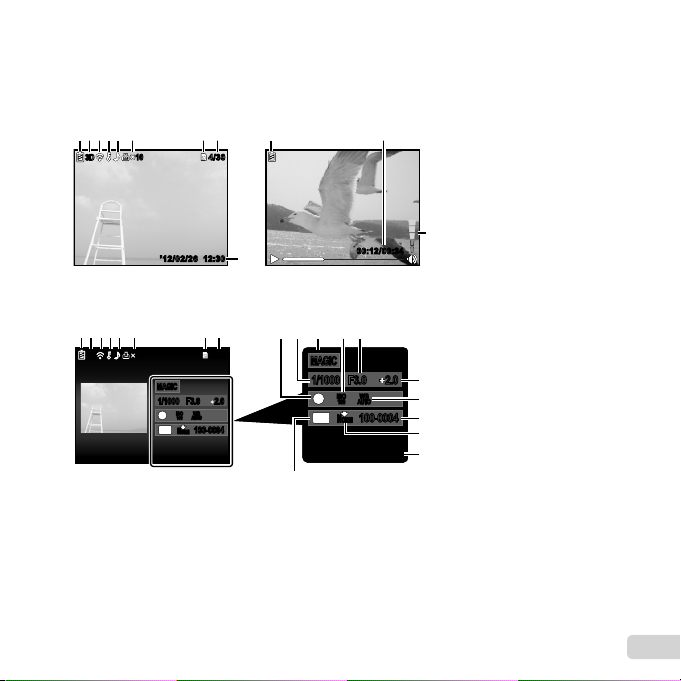
Visualização do modo de reprodução
12:30’12/02/26’12/02/26 12:30
1010
4/304/30
3D3D
1 8732 4 5 6
18
16
M
2.02.0F3.0F3.01/10001/1000
100-0004
100-0004
AUTOWBAUTOWB100
ISO
100
ISO
1
MAGICMAGIC
’12/02/26 12:30
N
ORM
7
Visualização do modo de reprodução
● Visualização normal
Fotografi a Vídeo
● Visualização pormenorizada
32 4 5 61 87
1010
3D
3D
MAGICMAGIC
ISO
ISO
1
100
100
16
M
ORM
N
’12/02/26 12:30
WB
AUTOWBAUTO
100-0004
100-0004
4/304/30
1 Indicador de carga
da bateria .................... P. 12
1
00:1
8
2/00:3400:12/00:34
2 Imagem 3D
3 Eye-Fi transferido ......... P. 42
4 Proteger ........................ P. 41
5 Adicionar som ............... P. 39
6 Reserva de impressão/
20
7 Memória em uso ........... P. 61
8 Número de imagem/
Tempo decorrido/
1110 129
13
2.02.0F3.0F3.01/10001/1000
19
9 P .............................P. 27
10 Velocidade
14
11 Modo de disparo ..... P. 16, 24
15
12 ISO ............................... P. 32
13 Valor do diafragma ....... P. 17
16
14 Compensação
1
18
15 Balanço de brancos ...... P. 31
16 Número de fi cheiro
17 Compressão
Imagens Por Seg.
18 Data e hora ................... P. 15
19 Tamanho De Imag ........ P. 33
20 Volume .........................P. 44
*1
Apenas VR-360/D-760
*1
................. P. 23
número de impressões
............................P. 53/P. 52
número total de imagens
.................................... P. 20
Tempo total de gravação
(vídeos) ....................... P. 21
do obturador ...............P. 17
da exposição............... P. 31
(fotografi as)................. P. 34
(vídeos) ....................... P. 34
5
PT
Page 6

Defi nições da Câmara
Utilizar os Botões Directos
Defi nições da Câmara
Utilizar os Botões Directos
Pode aceder às funções mais utilizadas através dos botões directos.
Selector em cruz
F (para cima)/
Botão INFO (alterar a visualização
de informações) (P. 19, 22)
Regulador de zoom (p. 18, 22)
Botão disparador (P. 17)
Botão R (gravar vídeos) (P. 17)
Botão q (alternar entre o disparo
e a reprodução) (P. 20)
Botão (P. 9)
Botão E (guia da câmara) (p. 23)
H (esquerda)
6
PT
G (para baixo)/
Botão (apagar) (P. 21)
I (direita)
Botão Q
Page 7

Guia de operações
Os símbolos FGHI apresentados para a selecção
de imagens e defi nições indicam que é possível utilizar o
selector em cruz.
X
AMDHora
02 26 12 30:..
2012
Os guias de operações que aparecem no ecrã indicam
que é possível utilizar o botão , o botão Q ou a
alavanca de zoom.
RestaurarRestaurar
Compressão
Modo AF
Zoom Digit
Estab. Imagem
Iluminad. AF
Símbolo Guia
Retroceder
Face/iESP
Retroceder
Normal
Ligado
MENU
Menu Câmara 1
MENU
Retroceder
A/M/D
Sel.Imagem Retroceder
Uma Imp Mais
Guia de operações
MENU
Desl.
Ligado
Ligado
Sel.Imagem
(1)
MENU
4/30
4/30
16M
ORM
ORM
N
N
100-0004
100-0004
‘12/02/26 12:30
‘12/02/26 12:30
Apagar/Cancelar
4/30
OK
MENU
PT
7
Page 8
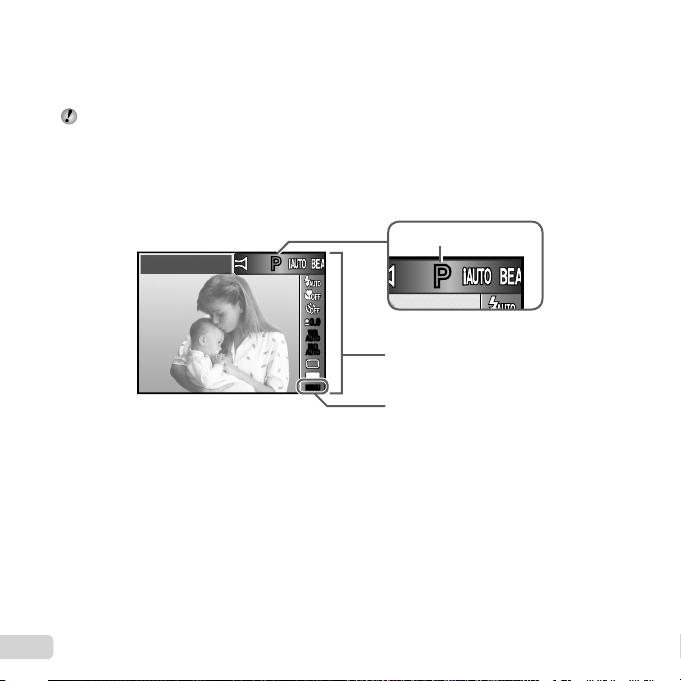
Usar os Menus
Menu de funções
PP
Usar os Menus
Utilize o menu para alterar defi nições da câmara, tal como o modo de disparo.
Alguns menus podem não estar disponíveis consoante outras defi nições relacionadas ou o modo (P. 26).
Menu de funções
Prima o botão H durante o disparo para visualizar o menu de funções. O menu de funções é utilizado para
seleccionar o modo de disparo e fornece o acesso às defi nições de disparo mais utilizadas.
Modo de disparo
Opção seleccionada
Progr Auto
Para seleccionar o modo de disparo
Utilize HI para seleccionar um modo de disparo e prima o botão Q.
Para seleccionar o menu de funções
Utilize FG para seleccionar um menu e utilize HI para seleccionar uma opção
do mesmo. Prima o botão Q para defi nir o menu de funções.
Disparo
PP
0.00.0
WB
AUTOWBAUTO
ISO
ISO
AUTO
AUTO
16
MENUMENU
M
Menu de funções
Menu de confi guração
8
PT
Page 9

Menu de confi guração
Menu de confi guração
Prima o botão durante o disparo ou a reprodução para visualizar o menu de confi guração. O menu
de confi guração permite aceder a uma variedade de defi nições da câmara, incluindo opções que não estão
presentes no menu de funções, opções de visualização e a data e hora.
1 Prima o botão .
● O menu de confi guração é apresentado.
Menu Câmara 1 Retroceder
RestaurarRestaurar
Compressão
Modo AF
Zoom Digit
Estab. Imagem
Iluminad. AF
Símbolo Guia
2 Prima H para seleccionar os separadores
da página. Utilize FG para seleccionar
o separador de página pretendido e, em
seguida, prima I.
Separador de página
Menu Definições 2
Map Pixel
Saída TV
Poupar EnergPoupar Energ
X
Hora MundialHora Mundial
3 Utilize FG para seleccionar um submenu 1
pretendido e, em seguida, prima o botão Q.
Menu Definições 2
Map Pixel
Saída TV
Poupar EnergPoupar Energ
X
Hora MundialHora Mundial
Retroceder
Claridade
Português(Pt)
’12.02.26 12:30
Retroceder
Claridade
Desl.
Português(Pt)
’12.02.26 12:30
MENU
Desl.
MENU
Menu Definições 2
Map Pixel
Saída TV
Poupar EnergPoupar Energ
X
Hora MundialHora Mundial
Menu Definições 2 Retroceder
Map Pixel
Saída TV
Poupar EnergPoupar Energ
X
Hora MundialHora Mundial
Submenu 1
Retroceder
Português(Pt)
’12.02.2 6 12:30
Submenu 2
Face/iESP
Desl.
Ligado
4 Utilize FG para seleccionar o submenu 2
pretendido e, em seguida, prima o botão Q.
● Depois de seleccionar uma defi nição, o visor
volta ao ecrã anterior.
Podem estar disponíveis operações adicionais.
«Defi nições de Menu» (P. 34 a 49)
5
Prima o botão para concluir a defi nição.
Normal
Ligado
Ligado
Ligado
Claridade
MENU
Desl.
MENU
Desl.
MENU
Menu Definições 2
Map Pixel
Saída TV
Poupar EnergPoupar Energ
X
Hora MundialHora Mundial
Retroceder
Português(Pt)
’12.02.26 12:30
Claridade
Ligado
PT
MENU
9
Page 10
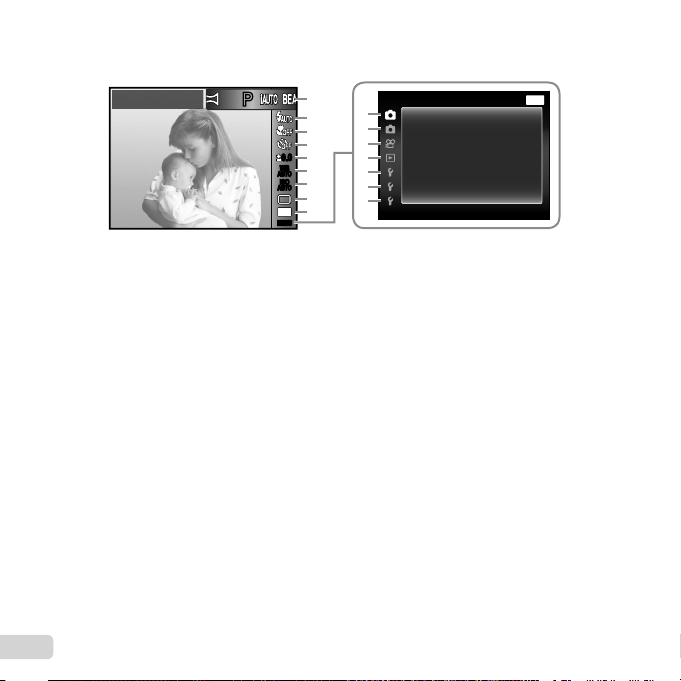
Índice de Menus
Progr Auto
1 Modo de disparo .........P. 16, 24
P (Program Auto)
M (iAUTO)
Q (Beauty)
(Modo De Cena)
P (Filtro Mágico)
~ (Panorama)
2 Flash .................................P. 19
3 Macro ...............................P. 30
4 Temporizador ....................P. 30
5 Compensação
da exposição ....................P. 31
6 Balanço de brancos ..........P. 31
7 ISO ...................................P. 32
8 Modo de Activação ...........P. 32
9 Tamanho de imag .............P. 33
*1
Apenas VR-360/D-760
*2
Apenas VR-350/D-755 e VR-340/D-750
10
PT
0
a
b
c
d
e
f
Menu Câmara 1
RestaurarRestaurar
Compressão
Modo AF
Zoom Digit
Estab. Imagem
Iluminad. AF
Símbolo Guia
PP
0 K (Menu Câmara 1) .....P. 34
a K (Menu Câmara 2) ......P. 37
b A (Menu de vídeo) ..........P. 34
c q
1
2
3
4
0.00.0
5
WB
6
AUTOWBAUTO
ISO
ISO
7
AUTO
AUTO
8
16
M
9
MENUMENU
Restaurar
Compressão
Modo AF
Zoom Digit
Estab. Imagem
Iluminad. AF
Símbolo Guia
Carimbo da Data
Imagens Por Seg.
IS Em Modo Filme
R (Gravação de vídeo com som)
(Menu de reprodução) ......P. 38
Apresentação
Editar
Apagar
Ordem De Impres
R (Proteger)
y (Rodar)
MENU
Retroceder
Normal
Face/iESP
Desl.
Ligado
Ligado
Ligado
d d (Menu Defi nições 1) ......P. 42
Formatacao/Formatação
Backup
Eye-Fi
Conexão USB
Ligar Em q
Manter Defi n.
Defi nir Som
e d (Menu Defi nições 2) ......P. 44
Map Pixel
s (Ecrã)
Saída TV
NTSC/PAL
Poupar Energ
W (Idioma)
X (Data/hora)
Hora Mundial
f d (Menu Defi nições 3) ......P. 49
Defi nições Beleza
K
*1
*2
Page 11
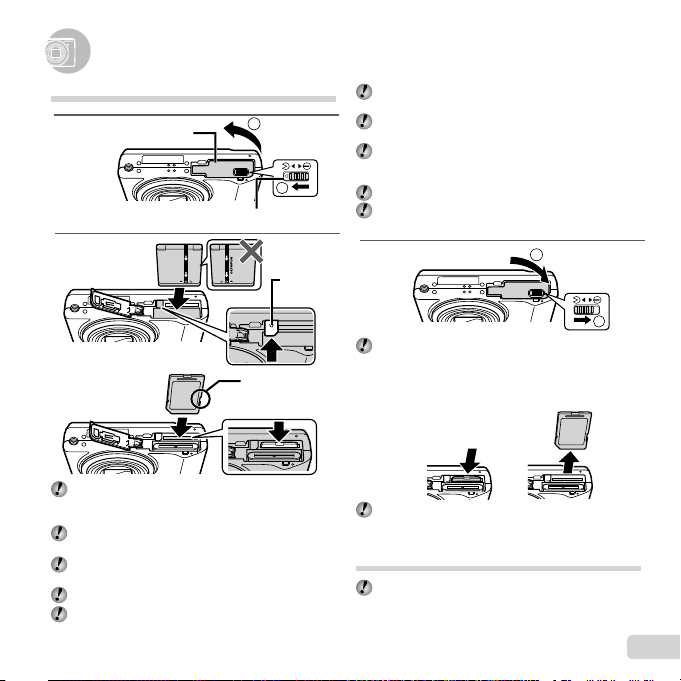
Preparar a Câmara
Para remover o cartão
Preparar a Câmara
Introduzir a bateria e o cartão
Tampa do compartimento
1
da bateria/cartão
Fecho do compartimento da bateria/cartão
2
1
2
Interruptor de
protecção contra
a escrita
Introduza a bateria de acordo com as ilustrações,
com a marca C virada na direcção do travão da
bateria.
Danos na parte exterior da bateria (riscos, etc.)
podem produzir calor ou uma explosão.
Introduza a bateria, fazendo o travão da mesma
deslizar no sentido da seta.
Insira o cartão a direito até encaixar.
Antes de utilizar a câmara, certifi que-se de que a tampa
do compartimento da bateria/cartão está fechada.
Travão
da bateria
Faça deslizar o travão da bateria no sentido da seta
para desbloquear e, em seguida, remova a bateria.
Desligue a câmara antes de abrir a tampa do
compartimento da bateria/cartão.
Utilize sempre cartões SD/SDHC/SDXC ou um cartão
Eye-Fi com esta câmara. Não introduza outros tipos
de cartões de memória. «Utilizar o cartão» (P. 61)
Não toque directamente na área de contacto do cartão.
Esta câmara pode ser utilizada sem um cartão, sendo as
imagens armazenadas na memória interna da mesma.
3
«Número de imagens armazenáveis (fotografi as)/
Duração da gravação (vídeos) na memória interna e
nos cartões» (P. 62)
Para remover o cartão
11
2
21
Pressione o cartão e solte-o para que fi que ligeiramente de
fora e, em seguida, segure o cartão e puxe-o para fora.
Carregar a bateria com o adaptador
USB-CA fornecido
O adaptador USB-CA F-2AC incluído (doravante designado
por adaptador USB-CA) varia consoante a região onde
adquiriu a câmara. Se recebeu um adaptador USB-CA de
ligação directa, ligue-o directamente a uma tomada CA.
PT
11
Page 12

O adaptador USB-CA incluído foi concebido para ser
Ligar a câmara
Indicador luminoso
Quando deve carregar as baterias
Windows
utilizado para fi ns de carregamento e reprodução.
Não tire fotografi as enquanto o adaptador CA
estiver ligado à câmara.
Depois de terminar o carregamento ou a reprodução,
desligue a fi cha do adaptador USB-CA da tomada de
eléctrica.
É possível carregar a bateria enquanto a câmara
estiver ligada a um computador. O tempo de
carregamento varia consoante o desempenho do
computador. (Em alguns casos, poderá demorar
cerca de 10 horas.)
Ligar a câmara
Conector múltiplo
Indicador luminoso
Indicador luminoso
Aceso: A carregar
Apagado: Carregada
A bateria não se encontra totalmente carregada no
momento da compra. Antes de a utilizar, certifi que-se
de que carrega a bateria até o indicador luminoso
apagar (durante cerca de 4 horas).
Se o indicador luminoso não se acender, tal pode
indicar que o adaptador USB-CA não está ligado
à câmara correctamente ou que a bateria, a câmara
ou o adaptador USB-CA estão danifi cados.
Quando deve carregar as baterias
Carregue a bateria quando surgir a mensagem de erro
apresentada abaixo.
12
Tomada CA
PT
Tomada CA
Conector USB
(fornecido)
Bat Vazia
Pisca a vermelho
Confi gurar utilizando o CD fornecido
A instalação do software informático [ib] através do
CD fornecido só está disponível nos computadores
Windows.
Windows
Introduza o CD fornecido numa unidade
1
de CD-ROM.
Page 13

Windows XP
● Será apresentada uma caixa de diálogo «Setup»
(Confi guração).
Windows Vista/Windows 7
● Será apresentada uma caixa de diálogo de execução
automática. Faça clique em «OLYMPUS Setup»
(Confi guração OLYMPUS) para que a caixa de
diálogo «Setup» (Confi guração) seja apresentada.
Se a caixa de diálogo «Setup» não for apresentada,
seleccione «My Computer» (O meu computador) (Windows
XP) ou «Computer» (Computador) (Windows Vista/Windows
7) no menu iniciar. Faça duplo clique no ícone do CD-ROM
(OLYMPUS Setup) para abrir a janela «Olympus Setup» e,
em seguida, faça duplo clique em «Launcher.exe».
Se a caixa de diálogo «User Account Control»
(Controlo de conta de utilizador) for apresentada, faça
clique em «Yes» (Sim) ou em «Continue» (Continuar).
Registe o seu produto Olympus.
2
● Clique no botão «Registration» (Registo) e siga as
instruções apresentadas no ecrã.
Para registar a câmara, esta tem de estar ligada ao
computador. «Ligar a câmara» (P. 12)
Se não for apresentada qualquer mensagem no ecrã
da câmara mesmo depois de a ligar ao computador, tal
poderá indicar que a bateria está gasta. Deixe a câmara
ligada ao computador até a bateria estar carregada e,
em seguida, desligue e volte a ligar a câmara.
Instale o software informático OLYMPUS
3
Viewer 2 e [ib].
● Verifi que os requisitos do sistema antes de iniciar
a instalação.
● Faça clique no botão «OLYMPUS Viewer 2» ou
«OLYMPUS ib» e siga as instruções apresentadas
no ecrã para instalar o software.
OLYMPUS Viewer 2
Sistema
operativo
Processador Pentium 4 1,3 GHz ou superior
RAM
Espaço
disponível na
unidade de
disco rígido
Defi nições
do ecrã
[ib]
Sistema
operativo
Processador
RAM
Espaço
disponível na
unidade de
disco rígido
Defi nições
do ecrã
Gráfi cos
* Para obter informações sobre a utilização do software,
consulte a ajuda online.
Instale o manual da câmara.
4
Windows XP (Service Pack 2 ou
posterior) /Windows Vista / Windows 7
1 GB ou mais (2 GB ou mais recomendado)
1 GB ou mais
1024 × 768 píxeis ou mais
Mínimo de 65.536 cores
(16.770.000 cores recomendadas)
Windows XP (Service Pack 2 ou
posterior) /Windows Vista / Windows 7
Pentium 4 1,3 GHz ou superior
(Pentium D 3,0 GHz ou superior
necessário para vídeos)
512 MB ou mais (1 GB ou mais recomendado)
(1 GB ou mais necessário
para vídeos–2 GB ou mais recomendado)
1 GB ou mais
1024 × 768 píxeis ou mais
Mínimo de 65.536 cores
(16.770.000 cores recomendadas)
Um mínimo de 64 MB de RAM de vídeo
com DirectX 9 ou posterior.
● Clique no botão «Camera Instruction Manual»
(Manual de instruções da câmara) e siga as
instruções apresentadas no ecrã.
PT
13
Page 14

Macintosh
Macintosh
Introduza o CD fornecido numa unidade de CD-ROM.
1
● Faça duplo clique no ícone do CD (OLYMPUS
Setup) no ambiente de trabalho.
● Faça duplo clique no ícone «Setup» (Confi guração)
para que a caixa de diálogo «Setup» seja apresentada.
Instale o OLYMPUS Viewer 2.
2
● Verifi que os requisitos do sistema antes de iniciar
a instalação.
● Faça clique no botão «OLYMPUS Viewer 2» e siga as
instruções apresentadas no ecrã para instalar o software.
Pode fazer o registo em «Registration» (Registo) na
secção «Help» (Ajuda) do OLYMPUS Viewer 2.
OLYMPUS Viewer 2
Sistema
operativo
Processador Intel Core Solo/Duo 1,5 GHz ou superior
RAM
Espaço
disponível na
unidade de
disco rígido
Defi nições
do ecrã
* É possível seleccionar outros idiomas a partir da
caixa de combinação de idiomas. Para obter mais
informações sobre a utilização do software, consulte
a ajuda online.
14
Mac OS X v10.4.11–v10.6
1 GB ou mais (2 GB ou mais recomendado)
1 GB ou mais
1024 × 768 píxeis ou mais
Mínimo de 32.000 cores
(16.770.000 cores recomendadas)
PT
Copie o manual da câmara.
3
● Faça clique no botão «Camera Instruction Manual»
(Manual de instruções da câmara) para abrir
a pasta em que estão armazenados os manuais
da câmara. Copie o manual no seu idioma para
o computador.
Page 15

Idioma, data, hora e fuso horário
Pode seleccionar o idioma para os menus e mensagens
apresentados no monitor. Além disso, a data e a hora
defi nidas aqui são guardadas em nomes de fi cheiros de
imagem, impressões das datas e outros dados.
Prima o botão n para ligar a câmara.
1
Em seguida, utilize FGHI para
seleccionar o idioma pretendido e prima o
botão Q.
Pode utilizar os menus para alterar o idioma
seleccionado. [W] (Idioma) (P. 48)
Utilize FG para seleccionar o ano para a
2
opção [A] no ecrã de defi nição da data e
hora.
Prima I para guardar a defi nição para [A].
3
X
AMDHora
X
AMDHora
-- --
-- --
--
--
Retroceder
:..2012
--
Retroceder
:..2012
--
A/M/D
A/M/D
Como nos Passos 2 e 3, utilize FGHI
4
para defi nir [M] (mês), [D] (dia), [Hora]
(horas e minutos) e [A/M/D] (ordem de data)
e, em seguida, prima o botão A.
Para uma defi nição mais precisa, prima o botão
Q quando o indicador horário alcançar os
00 segundos ao defi nir os minutos.
Pode utilizar os menus para alterar a data e a hora
seleccionadas. [X] (Data/hora) (P. 48)
Utilize HI para seleccionar o fuso horário
5
local e prima o botão Q.
● Utilize FG para activar ou desactivar a hora
de Verão ([Summer]).
MENU
Pode utilizar os menus para alterar o fuso horário
seleccionado. [World Time] (P. 48)
MENU
’12.02 . 26 12:30
Seoul
Tokyo
Retroceder
MENU
Verão
PT
15
Page 16

Fotografar, Visualizar e Apagar
Fotografar, Visualizar e Apagar
Fotografar com valor do diafragma
e velocidade do disparador ideais
[Program Auto]
Neste modo, as defi nição automáticas de disparo são
activadas, permitindo contudo efectuar alterações a uma
ampla gama de outras funções do menu de disparo,
tais como a compensação da exposição, o balanço
de brancos, entre outras, conforme necessário.
As predefi nições da função são assinaladas com .
Prima o botão n para ligar a câmara.
1
Número de fotografi as disponíveis (P. 62)
Se o indicador [Program Auto] não for apresentado,
prima H para visualizar o menu de funções e, em
seguida, defi na o modo de disparo para P.
«Utilizar o Menu» (P. 8)
16
PT
Indicador [Program Auto]
44
ORM
N
Ecrã (no modo standby)
0:00:340:00:34
Progr Auto
Prima novamente o botão n para desligar
a câmara.
Segure a câmara e componha a fotografi a.
PP
2
0.00.0
WB
AUTOWBAUTO
ISO
ISO
AUTO
AUTO
16
M
Ao segurar na câmara, tenha o cuidado de não tapar
o fl ash nem o microfone com os dedos, etc.
Ecrã
Segurar na horizontal
Segurar na vertical
Visualização do modo
de disparo actual
PP
AUTOWBAUTO
AUTO
AUTO
16
MENUMENU
0.00.0
WB
ISO
ISO
M
Page 17

Prima o botão disparador até meio para focar
Para ver as imagens ao tirar fotografi as
3
o assunto da fotografi a.
● Quando a câmara foca o assunto, a exposição
é bloqueada (a velocidade do disparador e o valor
do diafragma são apresentados) e a marca AF
muda para verde.
● A câmara não conseguiu focar se a marca AF
piscar a vermelho. Tente focar novamente.
Marca AF
PP
Prima até meio
F3.0F3.01/4001/400
Velocidade
«Focagem» (P. 57)
Para tirar a fotografi a, prima suavemente
4
o botão disparador até ao fi m, tendo
o cuidado de não agitar a câmara.
Prima
totalmente
Para ver as imagens ao tirar fotografi as
Se premir o botão q, poderá visualizar as imagens. Para
voltar ao modo de disparo, prima o botão q ou o botão
disparador até meio.
do obturador
Valor
do diafragma
Ecrã de visualização
de imagem
Gravar vídeos
Prima o botão R para iniciar a gravação.
1
RECREC
0:00
0:00
Pisca a vermelho
durante a gravação
Também será gravado som.
O modo de disparo seleccionado para fotografar
é aplicado aos vídeos (alguns modos de disparo
não têm qualquer efeito).
Prima o botão R novamente para terminar
2
a gravação.
RECREC
0:000:00
Duração actual
Duração da
gravação
contínua
0:00:340:00:34
0:00:340:00:34
PT
17
Page 18

Utilizar o zoom
Para tirar fotografi as de maiores
dimensões [Digital Zoom]
Rodar o regulador de zoom ajusta o alcance de disparo.
Lado W Lado T
Opção [Desl.] seleccionada para [Digital Zoom]:
Tamanho de
imagem
Barra de zoom
16M
Alcance do zoom óptico
Barra de zoom
5.05.0
PP PP
0.00.0
WB
AUTOWBAUTO
ISO
ISO
AUTO
AUTO
16
44
ORM
N
0:00:340:00:34
M
44
ORM
N
Modelo nº Zoom óptico Zoom digital
VR-360/D-760
VR-350/D-755
VR-340/D-750
Para tirar fotografi as de maiores
dimensões [Digital Zoom]
É possível identifi car o tipo e quantidade de
zoom através do aspecto da barra de zoom.
A apresentação da barra difere consoante as
opções seleccionadas para [Digital Zoom] (P. 36)
e para [Image Size] (P. 33).
18
PT
12,5 × 4 ×
10 × 4 ×
10 × 4 ×
0:00:340:00:34
Outros
12.512.5
Opção [Ligado] seleccionada para [Digital Zoom]:
0.00.0
WB
AUTOWBAUTO
ISO
ISO
Tamanho de
AUTO
AUTO
imagem
16
M
16M
Outros
*1
Se o tamanho de uma imagem for inferior à resolução
total depois de alcançar o zoom óptico máximo,
a câmara irá redimensionar e recortar automaticamente
a imagem para o tamanho de imagem seleccionado,
entrando no alcance do zoom digital se a opção
[Digital Zoom] estiver defi nida como [On].
As fotografi as tiradas com a barra de zoom
apresentada a vermelho poderão ter um aspecto
«granulado».
A relação de ampliação varia consoante
a defi nição do tamanho de imagem.
Barra de zoom
Alcance do zoom digital
A relação de ampliação varia
consoante a defi nição do
tamanho de imagem.
*1
Alcance do zoom digital
*1
Page 19

Utilizar o fl ash
As funções do fl ash podem ser seleccionadas de forma
a corresponderem às condições de disparo.
Seleccione a opção de fl ash no menu
1
de funções de disparo.
Flash Auto
Utilize HI para seleccionar a opção de
2
defi nição e prima o botão Q para defi nir.
Opção Descrição
Flash Auto
Olhos Verm.
Fill In
Flash Desl. O fl ash não dispara.
O fl ash dispara automaticamente
em situações de pouca luz e de
contraluz.
São emitidas luzes antes do fl ash
para reduzir a ocorrência do efeito
de olhos vermelhos nas suas
fotografi as.
O fl ash dispara independentemente
da luz disponível.
Alterar a visualização das
informações de disparo
A visualização das informações de ecrã pode ser alterada
de forma a adequar-se melhor à situação, por exemplo,
se necessitar de uma visualização mais nítida do ecrã
ou pretender criar uma composição precisa através da
utilização da visualização de grelha.
PP
Prima F (INFO).
1
● As informações de disparo apresentadas são
0.00.0
WB
AUTOWBAUTO
ISO
ISO
AUTO
AUTO
16
M
MENUMENU
alteradas na ordem apresentada abaixo sempre
que o botão for premido. «Visualização do modo
de disparo» (P. 4)
Normal
ORM
N
44
Detalhado
ORM
N
44
0:00:340:00:34
0:00:340:00:34
PP
0.00.0
WB
AUTOWBAUTO
ISO
ISO
AUTO
AUTO
16
M
PP
0.00.0
WB
AUTOWBAUTO
ISO
ISO
AUTO
AUTO
16
M
Sem informações
PP
PT
19
Page 20

Visualizar imagens
Reproduzir gravações com som
Para reproduzir vídeos
Prima o botão q.
1
Número da imagem/Número total de imagens
Reproduzir gravações com som
Para reproduzir o som gravado com uma imagem, seleccione
a imagem e prima o botão Q. Será apresentado um ícone
com as imagens com as quais tenha sido gravado som.
[R] (fotografi as) (P. 39)
4/30
4/30
As fotografi as tiradas utilizando o modo Q são
apresentadas como um grupo. Vire a alavanca de
zoom para o lado T para reproduzir a imagem no
grupo.
Utilize HI para seleccionar uma imagem.
2
Apresenta
a imagem
anterior
Prima I sem soltar para avançar rapidamente
e prima H para recuar.
O tamanho de visualização das imagens pode ser
alterado. «Visualização de índice e visualização
aproximada» (P. 22)
20
PT
Visualização de imagem
Apresenta
a imagem
seguinte
12:30’12/02/26’12/02/26 12:30
Prima FG para ajustar o volume.
Para reproduzir vídeos
Seleccione um vídeo e prima o botão Q.
Durante a reprodução de áudio
OK
Repr VídeoRepr Vídeo
Vídeo
’12/02/26 12:30’12/02/26 12:30
4/30
4/30
Page 21

Operações durante a reprodução de vídeos
Operações durante a pausa da reprodução
Para parar a reprodução de um vídeo
Operações durante a reprodução de vídeos
Tempo decorrido/
Tempo total de operação
Colocar em
pausa e retomar
a reprodução
Avanço rápido
Recuar
Ajustar o volume
Durante a reprodução
Prima o botão Q para colocar
a reprodução em pausa. Para
retomar a reprodução durante
a pausa, avanço rápido ou ao
recuar prima o botão Q.
Prima I para avançar
rapidamente. Prima I novamente
para aumentar a velocidade do
avanço rápido.
Prima H para recuar. A velocidade
do recuo aumenta sempre que
premir H.
Utilize FG para ajustar o volume.
00:12/00:3400:12/00:34
Avançar
Avançar e recuar
uma imagem de
cada vez
Retomar
a reprodução
Para parar a reprodução de um vídeo
Prima o botão .
Prima F para visualizar a primeira
imagem e prima G para visualizar
a última.
Prima I ou H para avançar
ou recuar uma imagem de cada
vez. Prima I ou H sem soltar
para avançar ou recuar de forma
contínua.
Prima o botão Q para retomar
a reprodução.
Apagar imagens durante a reprodução
(Apagar uma única imagem)
Visualize a imagem que pretende apagar
1
e prima G ().
Apagar Retroceder
MENU
4/304/30
Operações durante a pausa da reprodução
00:14/00:3400:14/00:34
Durante a pausa
Apagar
Cancelar
Prima FG para seleccionar [Apagar] e, em
2
seguida, prima o botão Q.
Para apagar várias imagens em simultâneo, consulte
o tópico «Apagar imagens [Apagar]» (P. 40).
Se apagar uma imagem do grupo, todas as imagens
desse grupo serão apagadas colectivamente.
Se o grupo incluir imagens que pretende
manter, expanda o grupo e proteja as imagens
individualmente.
PT
21
Page 22

Visualização de índice e visualização
Para seleccionar uma imagem
na visualização de índice
Para percorrer uma imagem
na visualização aproximada
aproximada
A visualização de índice possibilita a selecção rápida
da imagem pretendida. A visualização aproximada (com
ampliação até 10×) permite ver os detalhes da imagem.
Rode o regulador de zoom.
1
Visualização de
imagem única
4/30
4/30
Visualização
aproximada
W
4/30
4/30
Para percorrer uma imagem
na visualização aproximada
Utilize FGHI para mover a área de visualização.
Alterar a visualização das
informações da imagem
É possível alterar as defi nições das informações
de disparo apresentadas no ecrã.
Prima F (INFO).
1
● As informações de imagem apresentadas são
alteradas pela ordem apresentada abaixo sempre
que o botão for premido.
Normal
1010
3D3D
4/30
4/30
12:30’12/02/26’12/02/26 12:30
T
’12/02/26’12/02/26 12:30
WT
Visualização de índice
’12/02/26 12:30
Para seleccionar uma imagem
na visualização de índice
Utilize FGHI para seleccionar uma imagem e prima
o botão Q para apresentar a imagem seleccionada na
visualização de imagem única.
22
PT
Sem informações
Detalhado
3D3D
1010
’12/02/26’12/02/26 12:3012:30
MAGICMAGIC
WB
ISO
ISO
1
AUTOWBAUTO
100
100
16
M
100-0004
100-0004
N
ORM
’12/02/26 12:30
4/30
4/30
2.02.0F3.0F3.01/10001/1000
12:30
Page 23

Reproduzir imagens 3D
(VR-360/D-760)
Pode visualizar as imagens 3D fotografadas com esta
câmara em dispositivos compatíveis com a tecnologia
3D através de um cabo HDMI (vendido em separado).
«Fotografar imagens 3D (modo W)» (p. 27)
Ao reproduzir imagens 3D, leia atentamente os
avisos presentes nos manuais de instruções dos
dispositivos compatíveis com a tecnologia 3D.
Utilize um cabo HDMI para ligar o dispositivo
1
compatível com a tecnologia 3D à câmara.
Para obter informações sobre o método de ligação
e de confi guração, consulte o tópico «Utilizar um
cabo HDMI» (p. 46)
Utilize FG para seleccionar [3D Show] e, em
2
seguida, prima o botão Q.
Utilize HI para seleccionar a imagem 3D
3
a reproduzir e, em seguida, prima o botão Q.
Apresentação
MENU
Para iniciar uma apresentação de imagens, prima
o botão .
Para interromper a apresentação de imagens, prima
o botão ou Q.
As imagens 3D são compostas por fi cheiros JPEG
e por fi cheiros MPO. Se forem eliminados fi cheiros
num computador, a reprodução de imagens 3D
poderá não ser possível.
Utilizar o guia da câmara
Utilize o guia da câmara para consultar operações
da câmara.
Prima o botão E no ecrã de modo standby
1
ou no ecrã de reprodução.
Procura por
Procura por
finalidade
finalidade
Procurar por
situação
Procurar por
palavra
Submenu 2 Aplicação
Procura por
fi nalidade
Procurar uma
solução
Procurar por
situação
Procurar por
palavra
Def
OK
Info sobre a
câmara
História
Utilize FGHI para seleccionar o item
2
pretendido.
● Siga as instruções apresentadas no ecrã para
procurar os conteúdos pretendidos.
Permite procurar funções ou
métodos de operação.
Pode procurar uma solução quando
ocorrerem problemas durante
o funcionamento.
Procurar a partir de uma cena
de disparo/reprodução.
Procurar a partir da palavra-chave
da câmara.
São apresentadas informações
relativas a funções recomendadas
e métodos de operação básica
da câmara.
Pode efectuar procuras a partir
do histórico de procuras.
Sair
Procurar uma
solução
Info sobre a
câmara
História
PT
23
Page 24

Utilizar Modos de Disparo
Para alterar o modo de disparo
Utilizar Modos de Disparo
Para alterar o modo de disparo
Pode alterar o modo de disparo (P, M, Q,
, P, ~) utilizando o menu de funções.
«Utilizar o Menu» (P. 8)
As predefi nições da função são assinaladas com .
Fotografar com defi nições
M
automáticas (modo
A câmara irá seleccionar automaticamente o melhor
modo de disparo para a cena. A condição de disparo é
decidida pela câmara e não é possível alterar a maioria
das defi nições.
Defi na o modo de disparo para M.
1
Em alguns casos, a câmara poderá não seleccionar
Quando a câmara não identifi ca o modo ideal,
O ícone muda em função da cena
seleccionada automaticamente pela câmara.
o modo de disparo pretendido.
é seleccionado o modo [Program Auto].
)
16
44
ORM
N
0:00:340:00:34
Fotografar com efeitos Fixar Beleza
(modo
Q
)
Dependendo da imagem, a edição poderá não
ser efi caz.
Defi na o modo de disparo para Q.
1
Prima G para aceder ao submenu.
2
M
Beauty
Recomendado
5
M
MENUMENU
5
M
MENUMENU
24
PT
Page 25

Utilize HI para seleccionar a defi nição de
3
retoque e prima o botão Q para defi nir.
Para guardar a imagem, seleccione [OK] no
5
ecrã de revisão e prima o botão Q. Para
retocar adicionalmente a imagem, seleccione
[Fixar Beleza].
5
M
44
ORM
N
● A opção [Defi nição 1], [Defi nição 2] ou [Defi nição
3] retoca a imagem de acordo com as Defi nições
Beleza. «Defi nições Beleza» (P. 49)
Aponte a câmara na direcção do assunto.
4
Verifi que o delimitador apresentado em
torno do rosto detectado pela câmara e, em
seguida, prima o botão disparador para tirar
a fotografi a.
A imagem editada e a não editada são ambas
gravadas.
Se não for possível aperfeiçoar a imagem,
só é gravada a imagem não editada.
A de fi nição [Tamanho De Imag] da imagem retocada
é fi xada em [n].
0:00:340:00:34
Defi nição de retoque
OK
Fixar Beleza
● Fixar Beleza
1 Seleccione um item de retoque e prima o botão Q.
Cor dos Olhos Retroceder
Desl.
2 Prima o botão Q no ecrã de revisão.
● É possível registar defi nições para Fixar Beleza.
MENU
PT
25
Page 26

Utilizar o modo ideal para a cena de
Fotografar um assunto em movimento,
como um animal de estimação ([
Pet])
disparo (modo )
Defi na o modo de disparo para .
1
Prima G para aceder ao submenu.
2
Utilize HI para seleccionar o modo ideal
3
de disparo para a cena e, em seguida, prima
o botão Q.
Modo De Cena
Retrato
16
44
ORM
N
Ícone que indica o modo actual
0:00:340:00:34
16
MENUMENU
16
MENUMENU
MENUMENU
No modo , as melhores defi nições de disparo
são pré-programadas para cenas de disparo
específi cas. Por este motivo, certas defi nições não
podem ser alteradas em alguns modos.
Opção Aplicação
B Portrait/F Landscape/
G Night Scene
C Sport/N Indoor/W Candle
R Self Portrait/S Sunset
M
X Fireworks
d Documents/K Beach & Snow/
Pet/W Foto 3D
*1
Quando o assunto estiver escuro, a redução de ruído
é automaticamente activada. Deste modo, o tempo de
disparo, durante o qual não podem ser tiradas outras
fotografi as, é praticamente duplicado.
*2
Apenas VR-360/D-760 e VR-350/D-755
Fotografar um assunto em movimento,
como um animal de estimação ([
M
1 Utilize HI para seleccionar [ Pet] e prima
o botão Q para defi nir.
2 Segure a câmara de modo a alinhar a marca AF com
o assunto e prima o botão Q.
M
*1
/M Night+Portrait/
*1
/V Cuisine/
*2
● Quando a câmara reconhece o assunto, a marca
AF procura automaticamente o movimento deste,
permitindo que a câmara o foque de forma
contínua. «Focar, de forma contínua, um assunto
em movimento (AF Tracking)» (P. 35).
*1
/
*1
/
A câmara tira
fotografi as com as
defi nições ideais
para as condições
da cena.
Pet])
26
PT
Page 27

Tirar fotografi as 3D (modo
(VR-360/D-760, VR-350/D-755)
Tirar fotografi as 3D (modo WW))
(VR-360/D-760, VR-350/D-755)
1 Utilize HI para seleccionar [Auto] ou [Manual] e, em
seguida, prima o botão A para defi nir.
Submenu 1 Descrição
O utilizador apenas compõe os
Auto
Manual
Consoante o assunto ou a situação (se a distância
entre a câmara e o assunto for demasiado curta),
a imagem poderá não ter um aspecto 3D.
O ângulo de visualização 3D varia consoante o assunto, etc.
Para sair do modo de disparo 3D sem guardar uma
imagem, prima o botão .
A opção [Tamanho De Imag] (P. 33) é fi xada em [0].
disparos de modo a que as marcas
e indicadores se sobreponham. A
câmara dispara automaticamente.
Depois de tirar a primeira fotografi a,
desloque a câmara para sobrepor
o assunto à imagem apresentada
no ecrã. Em seguida, liberte
manualmente o disparador.
A relação de zoom fi ca fi xa.
A focagem, a exposição e o balanço de brancos
fi cam fi xos ao tirar a primeira fotografi a.
O fl ash fi ca fi xo no modo [$ Flash Desl.].
As imagens fotografadas no modo 3D não podem ser
visualizadas em 3D no ecrã desta câmara. (Apenas
VR-360/D-760)
Fotografar com efeitos especiais
(modo P)
Adicione um efeito artístico à fotografi a seleccionando
o fi ltro mágico pretendido.
Defi na o modo de disparo para P.
1
Filtro Mágico
Prima G para aceder ao submenu.
2
Arte Pop
9
1
2 3
0.00.0
WB
AUTOWBAUTO
16
M
MENUMENU
0.00.0
WB
AUTOWBAUTO
16
M
MENUMENU
PT
27
Page 28

PP
Utilize HI para seleccionar o efeito pretendido
3
e, em seguida, prima o botão Q para defi nir.
44
ORM
N
Ícone que indica o modo P actual
0:00:340:00:34
Modo de disparo Opção
1 Arte Pop
2 Câmara Pinhole
3 Olho-de-Peixe
*1
Magic Filter
*1
São guardadas duas imagens, a imagem original
e a imagem com o efeito aplicado.
*2
Apenas VR-360/D-760 e VR-350/D-755
No modo P, as melhores defi nições de disparo
são pré-programadas para cada efeito. Por este
motivo, certas defi nições não podem ser alteradas
em alguns modos.
4 Desenho
5 Foco Suave
6 Punk
7 Brilho
8 Aguarela
*2
9 Refl exo
*2
Criar imagens panorâmicas (modo ~)
Tire fotografi as que podem ser agrupadas para formar
uma imagem panorâmica utilizando o software fornecido.
A focagem, a exposição, a posição do zoom (P. 18)
1
e o balanço de brancos (P. 31) são bloqueados na
primeira imagem.
O fl ash (P. 19) é fi xado no modo $ (Flash Off).
0.00.0
WB
AUTOWBAUTO
16
M
Defi na o modo de disparo para ~ e prima o
1
botão Q.
Panorama
Utilize FGHI para seleccionar a direcção
2
de rotação.
0.00.0
WB
AUTOWBAUTO
16
M
MENUMENU
28
PT
Page 29

Prima o botão disparador para tirar a primeira
3
fotografi a e, em seguida, componha a segunda
fotografi a.
Antes do
primeiro disparo
OK
Def
Depois do
primeiro disparo
1 212
MENU
Sair
● Depois de tirar a primeira fotografi a, a área
apresentada na moldura branca volta a ser
apresentada no lado do ecrã oposto à direcção
da imagem panorâmica. Enquadre as fotografi as
seguintes de modo a que estas se sobreponham
à imagem apresentada no ecrã.
Repita o Passo 3 até ter tirado o número de
4
fotografi as pretendido e, em seguida, prima
o botão quando terminar.
O disparo panorâmico permite incluir até 10 fotografi as.
Para obter mais informações sobre a criação de
imagens panorâmicas, consulte a ajuda online do
software fornecido.
PT
29
Page 30

Para cancelar o temporizador depois
de iniciado
Utilizar Funções de Disparo
Utilizar Funções de Disparo
«Utilizar o Menu» (P. 8)
As predefi nições da função são assinaladas com .
Fotografar grandes planos
(Fotografi a Macro)
Esta função permite à câmara focar e fotografar assuntos
a curtas distâncias.
Seleccione a opção de macro no menu
1
de funções de disparo.
Desl.
Utilize HI para seleccionar a opção de
2
defi nição e prima o botão Q para defi nir.
Opção Descrição
Off O modo macro está desactivado.
Macro
Super Macro
*1
Quando o zoom está na posição mais ampla (W).
*2
Quando o zoom está na posição mais aproximada (T).
*3
O zoom é fi xado automaticamente.
O fl ash (P. 19) e o zoom (P. 18) não podem ser
defi nidos durante a fotografi a em modo super macro.
30
PT
Permite fotografar a uma distância de
apenas 20 cm
Permite fotografar a uma distância de
*3
apenas 1 cm do assunto.
*1
(90 cm *2) do assunto.
Utilizar o temporizador
Depois de premir o botão disparador até ao fi m,
a fotografi a é tirada após um pequeno intervalo.
Seleccione a opção de temporizador no menu
1
de funções de disparo.
Y
PP
0.00.0
WB
AUTOWBAUTO
ISO
ISO
AUTO
AUTO
Utilize HI para seleccionar a opção de
2
16
MENUMENU
defi nição e prima o botão Q para defi nir.
M
Opção Descrição
Y Off
Y 12 sec
Y 2 sec
Para cancelar o temporizador depois
de iniciado
Prima o botão .
O temporizador é desactivado.
A luz do temporizador acende
durante aproximadamente
10 segundos, pisca durante
aproximadamente 2 segundos
e, em seguida, a fotografi a é tirada.
A luz do temporizador pisca durante
cerca de 2 segundos e, em seguida,
a fotografi a é tirada.
Desl
PP
1212
22
0.00.0
WB
AUTOWBAUTO
ISO
ISO
AUTO
AUTO
16
M
MENUMENU
Page 31

Ajustar o brilho
Utilizar o balanço de brancos com um só
toque
(Compensação da exposição)
O brilho normal (exposição apropriada) defi nido pela
câmara com base no modo de disparo (excepto M,
Q e ) pode ser ajustado para mais claro ou
mais escuro para obter a fotografi a pretendida.
Seleccione a opção de compensação da
1
exposição no menu de funções de disparo.
Comp.Exposição
Utilize HI para seleccionar o brilho
2
pretendido e prima o botão Q.
± 0.0
11 2222 11
00
Ajustar para um esquema de cores
naturais (Balanço de brancos)
Para obter uma cor mais natural, seleccione uma opção
de balanço de brancos que se adeqúe à cena.
Seleccione a opção de balanço de brancos
1
no menu de funções de disparo.
WB WB Auto
WB
AUTOWBAUTO
Utilize HI para seleccionar a opção de
2
defi nição e prima o botão Q para defi nir.
Opção Descrição
WB Auto
Sol
5
Nublado
3
PP
WB
AUTOWBAUTO
ISO
ISO
AUTO
AUTO
16
M
MENUMENU
PP
0.00.0
ISO
ISO
AUTO
AUTO
16
M
MENUMENU
Incandescente
1
Fluorescente
>
Um-Só-Toque 1
Um-Só-Toque 2
Utilizar o balanço de brancos com um só
toque
1 Seleccione a opção balanço de brancos no menu de
funções.
2 Utilize HI para seleccionar [] ou [], e vire a
câmara para um papel branco.
3 Prima o botão .
A câmara ajusta automaticamente
o balanço de brancos de acordo
com a cena de disparo.
Para fotografar no exterior sob
um céu limpo.
Para fotografar no exterior sob
um céu nublado.
Para fotografar em interiores
com luz de tungsténio.
Para fotografar com uma iluminação
fl uorescente branca (escritórios, etc.).
Para defi nir as tonalidades
subtis da cor que não podem ser
ajustadas com Auto, Luz do Dia,
Enevoado, Incandesc. ou Fluoresc.
● Coloque o papel de forma a preencher o ecrã inteiro
e certifi que-se de que não há áreas com sombra.
● Deve defi nir o zoom para a posição telefoto (T).
● Execute este procedimento sob a luz em que
as fotografi as vão ser tiradas.
● A câmara liberta o obturador e o balanço de
brancos fi ca registado.
● O balanço de brancos registado fi ca guardado
na câmara. Os dados não são apagados
quando desliga a câmara.
● Quando o [] ou [] cujo balanço de
brancos já foi registado é seleccionado no
Passo 2, será registado um novo balanço
de brancos.
PT
31
Page 32

Quando a área de branco não é sufi cientemente grande
ou a cor é demasiado brilhante, escura ou viva, não é
possível registar o balanço de brancos. Volte ao Passo
2 ou defi na outro balanço de brancos.
Seleccionar a sensibilidade ISO
Seleccione a opção de defi nição de ISO
1
no menu de funções de disparo.
ISO Auto
ISO
ISO
ISOISO
1600
1600
AUTO
AUTO
1/400 F3.0
1/400 F3.0
Na defi nição ISO, apesar de valores inferiores
resultarem em menor sensibilidade, é possível
criar imagens nítidas sob condições de iluminação
total. Os valores superiores resultam numa maior
sensibilidade e é possível criar imagens com
velocidades de disparo mais rápidas, mesmo em
condições de pouca luz. Contudo, a sensibilidade
elevada cria ruído na fotografi a fi nal, o que poderá
dar-lhe um aspecto granulado.
Disparo sequencial (Modo de activação)
PP
São tiradas fotografi as sequencialmente enquanto
o botão disparador estiver premido.
0.00.0
Seleccione a opção de activação no menu
1
WB
AUTOWBAUTO
ISOISO
ISOISO
de funções de disparo.
100
HIGH
HIGH
100
16
M
MENUMENU
Único
PP
Utilize HI para seleccionar a opção de
2
defi nição e prima o botão Q para defi nir.
Opção Descrição
ISO Auto
High ISO Auto
Valor
32
PT
A câmara ajusta automaticamente
a sensibilidade de acordo com
a cena de disparo.
A câmara utiliza uma sensibilidade
superior em relação a [ISO Auto],
de modo a minimizar a desfocagem
causada por um assunto em
deslocamento ou pelo movimento
da câmara.
A sensibilidade ISO é fi xada no valor
seleccionado.
22
Opção Descrição
Único
o
*1
Sequencial
j
Alta
c
Veloc. 1
Alta
d
Veloc. 2
*1
A velocidade de disparo varia em função dos valores
defi nidos para [Image Size/Compression] (P. 33/P. 34).
É captada uma imagem sempre
que o botão disparador é premido.
Tire fotografi as sequenciais utilizando
os valores de focagem, brilho
(exposição) e balanço de brancos
defi nidos na primeira imagem.
A câmara tira fotografi as sequenciais a
uma velocidade superior à da opção [j].
A câmara tira fotografi as sequenciais
a uma velocidade superior à da
opção [c].
0.00.0
WB
AUTOWBAUTO
ISO
ISO
AUTO
AUTO
16
M
MENUMENU
Page 33

Quando defi nido como [j], o fl ash (P. 19) não pode ser
defi nido como [Redeye]. Além disso, quando defi nido
como [c] ou [d], o fl ash fi ca fi xo no modo [Flash Off].
Quando defi nido como [c] ou [d], [Image Size]
fi ca limitado a [3] ou menos e a sensibilidade ISO
é fi xada no modo [ISO Auto].
Podem aparecer linhas verticais na imagem
fotografada com [d] quando a câmara está
direccionada para, por exemplo, um assunto
extremamente brilhante sob um céu claro.
Seleccionar o tamanho de imagem
para fotografi as (Tamanho De Imag)
Seleccione a opção de tamanho de imagem
1
no menu de funções de disparo.
16M
16:9S
16
44
Utilize HI para seleccionar o tamanho de
2
imagem pretendido e prima o botão Q.
M
PP
0.00.0
WB
AUTOWBAUTO
ISO
ISO
AUTO
AUTO
5M8
M
MENUMENU
Opção Descrição
16M (4608×3456)
8M (3264×2448)
5M (2560×1920)
3M (2048×1536)
2M (1600×1200)
1M (1280×960)
VGA (640×480)
16:9L
(4608×2592)
16:9S (1920×1080)
*1
Apenas VR-360/D-760
Adequado para imprimir imagens
de tamanho A3.
Adequado para imprimir imagens
até ao tamanho A3.
Adequado para imprimir imagens
de tamanho A4.
Adequado para imprimir imagens
até ao tamanho do formato A4.
Adequado para imprimir imagens
de tamanho A5.
Adequado para imprimir imagens
com tamanho de postal.
Adequado para visualizar imagens
numa TV ou utilizar imagens em
e-mails e páginas da Internet.
Adequado para visualizar imagens
numa TV panorâmica e para
*1
imprimir imagens de tamanho A3.
Adequado para reproduzir imagens
numa TV de ecrã panorâmico e
para imprimir no formato A5.
PT
33
Page 34

Menus das Funções de Disparo
Restaurar as funções de disparo para as predefi nições [Reset]
Seleccionar a compressão para
fotografi as [Compressão]
Seleccionar a qualidade de imagem para
vídeos [Tamanho De Imag/Imagens Por Seg.]
Menus das Funções de Disparo
As predefi nições da função são assinaladas com .
Para obter mais informações sobre como utilizar os menus, consulte o tópico «Utilizar o Menu» (P. 8).
Restaurar as funções de disparo para as predefi nições [Reset]
K
(Menu Câmara 1) Reset
Submenu 2 Aplicação
Sim
Não As defi nições actuais não serão alteradas.
Seleccionar a compressão para
fotografi as [Compressão]
K
(Menu Câmara 1) Compressão
Submenu 2 Aplicação
Fina Tirar fotografi as de alta qualidade.
Normal
«Número de imagens armazenáveis (fotografi as)/
Duração da gravação (vídeos) na memória interna e
nos cartões» (P. 62)
34
PT
Restaura as seguintes funções de menu para as predefi nições.
• Modo de disparo (P. 24)
• Flash (P. 19)
• Macro (P. 30)
• Temporizador (P. 30)
• Compensação da exposição (P. 31)
• Balanço de brancos (P. 31)
• ISO (P. 32)
• Modo de Activação (P. 32)
Seleccionar a qualidade de imagem para
vídeos [Tamanho De Imag/Imagens Por Seg.]
A (Menu de vídeo)
Tamanho De Imag/Imagens Por Seg.
Tirar fotografi as de qualidade
normal.
Submenu 1 Submenu 2 Aplicação
Tamanho De
Imag
Imagens Por
Seg.
*1
imagens por segundo
720P (1280×720)/
VGA (640×480)/
QVGA (320×240)
30fps*1/
15fps
«Número de imagens armazenáveis (fotografi as)/
Duração da gravação (vídeos) na memória interna e
nos cartões» (P. 63)
• Tamanho de imag
(fotografi as) (P. 33)
• Funções de menu em z
(Menu de disparo)/A
(Menu de vídeo) (P. 34 a 37)
*1
Seleccione a qualidade
da imagem com base
no tamanho da imagem
e na frequência
de imagens. Uma
frequência de imagens
superior proporciona
vídeos com maior
qualidade de imagem.
Page 35

Reduzir a desfocagem causada pela
movimentação da câmara ao disparar
[Image Stabilizer] (fotografi as)/
[IS Movie Mode] (vídeos)
Seleccionar a área de focagem [Modo AF]
Focar, de forma contínua, um assunto em
movimento (AF de Seguimento)
Reduzir a desfocagem causada pela
movimentação da câmara ao disparar
[Image Stabilizer] (fotografi as)/
[IS Movie Mode] (vídeos)
K
(Menu Câmara 1) Image Stabilizer
(fotografi as)/
A (Menu de vídeo) IS Movie
Mode (vídeos)
Submenu 2 Aplicação
Off
On O estabilizador de imagem é activado.
As predefi nições da câmara são [Image Stabilizer]
Podem ocorrer ruídos do interior da câmara quando
Não será possível estabilizar imagens se a agitação
Quando a velocidade do disparador for demasiado
Ao disparar com [IS Movie Mode] (vídeos) defi nido
O estabilizador de imagem é desactivado.
Esta opção é recomendada quando
fotografar com a câmara fi xa num tripé
ou noutra superfície estável.
(fotografi as) como [On] e [IS Movie Mode] (vídeos)
como [Off].
o botão disparador é premido com [Image Stabilizer]
(fotografi as) defi nido como [On].
da câmara for demasiado intensa.
baixa, como ao fotografar à noite, a efi cácia de
[Image Stabilizer] (fotografi as) poderá ser reduzida.
como [On], a imagem será ligeiramente ampliada
antes de ser gravada.
Seleccionar a área de focagem [Modo AF]
K
(Menu Câmara 1) Modo AF
Submenu 2 Aplicação
Face/iESP
Pontual
AF Seguido
*1
Com alguns assuntos, o delimitador de enquadramento pode
não aparecer ou pode demorar algum tempo a aparecer.
*2
Se a moldura fi car intermitente a vermelho, signifi ca que
a câmara não consegue focar. Tente novamente premir o
botão de disparo até meio.
Focar, de forma contínua, um assunto em
movimento (AF de Seguimento)
1 Segure a câmara de modo a alinhar a marca AF com
o assunto e prima o botão Q.
2 Quando a câmara reconhece o assunto, a marca
AF procura automaticamente o movimento deste,
permitindo que a câmara o foque de forma contínua.
3 Para cancelar a procura, prima o botão Q.
Consoante os assuntos ou condições de disparo,
a câmara poderá não conseguir bloquear a focagem
ou detectar o movimento do assunto.
Quando não é possível à câmara detectar
o movimento do assunto, a marca AF muda para
vermelho.
A câmara foca automaticamente. (Se
for detectado um rosto, é apresentada
uma moldura branca
botão de disparo é premido até meio
e a câmara conseguir focar, a cor da
moldura muda para verde
conseguir focar. Se não for detectado
qualquer rosto, a câmara seleccionará
um assunto no enquadramento,
focando-o automaticamente.)
A câmara foca o assunto localizado
na marca AF.
A câmara procura automaticamente
o movimento do assunto, focando-o
de forma contínua.
*1
; quando o
*2
se a câmara
PT
35
Page 36

Fotografar com ampliações superiores
ao zoom óptico [Zoom Digit]
Gravar som ao gravar vídeos [
Utilizar o iluminador AF para focar um
assunto com sombras [Iluminad. AF]
Fotografar com ampliações superiores
ao zoom óptico [Zoom Digit]
K
(Menu Câmara 1) Zoom Digit
Submenu 2 Aplicação
Desl. Desactivar o zoom digital.
Ligado Activar o zoom digital.
[Digital Zoom] não está disponível se
[% Super Macro] (P. 30) tiver sido seleccionado.
A opção seleccionada para [Digital Zoom] infl uencia
o aspecto da barra de zoom.
«Tirar fotografi as de maior dimensão [Digital Zoom]»
(P. 18)
Gravar som ao gravar vídeos [RR]]
A (Menu de vídeo) R
Submenu 2 Aplicação
Desl. Não é gravado som.
Ligado É gravado som.
Utilizar o iluminador AF para focar um
assunto com sombras [Iluminad. AF]
K
(Menu Câmara 1) Iluminad. AF
Submenu 2 Aplicação
Desl. O iluminador AF não é utilizado.
Ligado
Quando o botão disparador
é premido até meio, o iluminador AF
liga-se para ajudar a focagem.
Iluminador AF
36
PT
Page 37

Visualizar guias de ícones [Símbolo Guia]
Imprimir a data da gravação
[Carimbo da Data]
Visualizar guias de ícones [Símbolo Guia]
K
(Menu Câmara 1) Símbolo Guia
Submenu 2 Aplicação
Desl.
Ligado
Não é apresentado qualquer guia
de ícones.
Ao seleccionar um ícone do modo
de disparo ou do menu de funções
de disparo, será apresentada uma
explicação do ícone em causa
(posicione brevemente o cursor sobre
o ícone para visualizar a explicação).
Progr Auto
As funções podem ser
Guia de ícones
Imprimir a data da gravação
[Carimbo da Data]
K
(Menu Câmara 2) Carimbo da Data
alteradas manualmente.
Submenu 2 Aplicação
Desl. A data não é imprimida.
Ligado
[Carimbo da Data] não está disponível se o relógio
não tiver sido defi nido. «Idioma, data, hora e fuso
horário» (P. 15)
Marcar a data da gravação nas
fotografi as novas.
Não é possível eliminar a marca de data.
A de fi nição [Carimbo da Data] não está disponível
em ~, no modo 3D ou durante o modo de disparo
sequencial.
PP
0.00.0
WB
AUTOWBAUTO
ISO
ISO
AUTO
AUTO
16
M
MENUMENU
37
PT
Page 38

Menus das Funções de Reprodução,Edição e Impressão
Reproduzir fotografi as
automaticamente [Apresentação]
Para iniciar uma apresentação de
diapositivos
Avanço/recuo de imagem única
Para interromper a apresentação de
diapositivos
Alterar o tamanho da imagem [
Recortar imagens [
Menus das Funções de Reprodução,Edição e Impressão
As predefi nições da função são assinaladas com .
Reproduzir fotografi as
automaticamente [Apresentação]
q (Menu de reprodução) Apresentação
Para iniciar uma apresentação de
diapositivos
Submenu 2 Submenu 3 Aplicação
BGM
Tipo
Iniciar ―
1
Seleccione as defi nições pretendidas para [BGM] e [Tipo].
2 Seleccione [Iniciar] e prima o botão Q.
Avanço/recuo de imagem única
Durante uma apresentação de diapositivos, prima I para
avançar uma imagem e prima H para recuar uma imagem.
Para interromper a apresentação de
diapositivos
Prima o botão Q ou .
Desl./Ligado
Normal/Fader/
Zoom
Selecciona as opções
de música de fundo.
Selecciona o tipo de
efeitos de transição a
utilizar entre diapositivos.
Inicia a apresentação
de diapositivos.
Alterar o tamanho da imagem [QQ]]
q (Menu de reprodução) Editar Q
Submenu 2 Aplicação
7 640 × 480
320 × 240
1 Utilize HI para seleccionar uma imagem.
2 Utilize FG para seleccionar o tamanho e prima
Recortar imagens [PP]]
Esta opção guarda uma imagem de alta
resolução como imagem individual com um
tamanho inferior para utilização em anexos
de correio electrónico e outras aplicações.
o botão Q.
q (Menu de reprodução) Editar P
1
Utilize HI para seleccionar uma imagem e prima o botão Q.
2 Utilize o regulador de zoom para seleccionar o tamanho
do delimitador de recorte e utilize FGHI para
mover o delimitador
MENU
Retroceder
3 Prima o botão Q.
● A imagem editada será guardada como uma
imagem individual.
38
PT
Page 39

Acrescentar som a imagens [
Retocar faces em fotografi as
[Fixar Beleza]
Fixar Beleza
Acrescentar som a imagens [RR]]
q (Menu de reprodução) Editar R
1 Utilize HI para seleccionar uma imagem.
2 Aponte o microfone na direcção da origem do som.
Microfone
3 Prima o botão Q.
● A gravação é iniciada.
● A câmara adiciona (grava) som durante aprox.
4 segundos enquanto reproduz a imagem.
Retocar faces em fotografi as
[Fixar Beleza]
q (Menu de reprodução) Editar Fixar Beleza
Dependendo da imagem, a edição poderá não ser
efi caz.
1 Utilize HI para seleccionar uma imagem e prima
o botão Q.
2 Utilize FG para seleccionar um item de retoque e
prima o botão Q.
3 Para guardar a imagem, seleccione [OK] no
ecrã de revisão e prima o botão Q. Para retocar
adicionalmente a imagem, seleccione [Fixar Beleza].
● A imagem retocada é guardada como uma imagem
individual.
OK
Fixar Beleza
A de fi nição [Tamanho De Imag] da imagem retocada
é fi xada em [n].
Fixar Beleza
1 Seleccione um item de retoque e prima o botão Q.
Cor dos Olhos Retroceder
Desl.
2 Prima o botão Q no ecrã de revisão.
MENU
PT
39
Page 40

Aclarar áreas que são escuras devido
à contraluz, luz insufi ciente ou outros
motivos [Luz Fixa]
Retocar olhos vermelhos em disparos
com fl ash [Fix Olh-Vrm]
Apagar imagens [Apagar]
Para apagar todas as imagens
[Apag Imags]
Para seleccionar e apagar imagens
individualmente [Sel.Imagem]
Aclarar áreas que são escuras devido
à contraluz, luz insufi ciente ou outros
motivos [Luz Fixa]
q (Menu de reprodução) Editar Luz Fixa
Dependendo da imagem, a edição poderá não ser efi caz.
O processo de retoque pode reduzir a resolução da
imagem.
1 Utilize HI para seleccionar uma imagem e prima
o botão A.
● A imagem editada é guardada como uma imagem
individual.
Retocar olhos vermelhos em disparos
com fl ash [Fix Olh-Vrm]
q (Menu de reprodução) Editar Fix Olh-Vrm
Dependendo da imagem, a edição poderá não ser
efi caz.
O processo de retoque pode reduzir a resolução da
imagem.
1 Utilize HI para seleccionar uma imagem e prima
o botão A.
● A imagem editada é guardada como uma imagem
individual.
Apagar imagens [Apagar]
q (Menu de reprodução) Apagar
Submenu 1 Aplicação
Apag Imags
Sel.Imagem
Apagar Elimina a imagem apresentada.
Ao apagar as imagens da memória interna, não insira
o cartão na câmara.
40
PT
Todas as imagens da memória
interna ou do cartão serão apagadas.
As imagens são seleccionadas
e apagadas individualmente.
Para apagar todas as imagens
[Apag Imags]
1 Utilize FG para seleccionar [Apag Imags] e prima
o botão Q.
2 Utilize FG para seleccionar [Sim] e prima o botão Q.
Para seleccionar e apagar imagens
individualmente [Sel.Imagem]
1 Utilize FG para seleccionar [Sel.Imagem] e prima
o botão Q.
2 Utilize HI para seleccionar a imagem que pretende
apagar e prima o botão Q para adicionar uma
marca R à imagem.
● Rode o regulador de zoom para W, para que
seja apresentada uma visualização de índice.
Pode seleccionar rapidamente imagens através
dos botões FGHI. Rode para T para voltar
à apresentação de imagem única.
(1)
Sel.Imagem
Marca R
Apagar/Cancelar
3 Repita o Passo 2 para seleccionar as imagens que
serão apagadas e, em seguida, prima o botão
para apagar as imagens seleccionadas.
4 Utilize FG para seleccionar [Sim] e prima o botão Q.
● As imagens marcadas com R serão apagadas.
OK
4/30
MENU
Page 41

Guardar as defi nições de impressão
nos dados da imagem
[Ordem De Impressao]
Proteger
imagens [
Rodar imagens [
Guardar as defi nições de impressão
nos dados da imagem
[Ordem De Impressao]
q (Menu de reprodução) Ordem De Impressao
«Reservas de Impressão (DPOF)» (P. 53)
Proteger
1 Utilize HI para seleccionar uma imagem.
2 Prima o botão Q.
3 Se for necessário, repita os Passos 1 e 2 para
imagens [R]
q (Menu de reprodução)
As imagens protegidas não podem ser apagadas
com [Apagar] (P. 21, 40), [Sel.Imagem] ou [Apag
Imags] (P. 40), mas todas as imagens são apagadas
com [Formatacao]/[Formatação] (P. 42).
● Prima novamente o botão Q para cancelar
as defi nições.
proteger outras imagens e prima o botão .
]
R
Rodar imagens [yy]]
q (Menu de reprodução) y
1 Utilize HI para seleccionar uma imagem.
2 Prima o botão Q para rodar a imagem.
3 Se for necessário, repita os Passos 1 e 2 para criar
defi nições para outras imagens e prima o botão .
As novas orientações das fotografi as fi carão
gravadas, mesmo depois de desligar a câmara.
PT
41
Page 42

Menus de Outras Defi nições da Câmara
Apagar completamente os dados
[Formatacao]/[Formatação]
Copiar imagens da memória interna
para o cartão [Backup]
Utilizar um cartão Eye-Fi [Eye-Fi]
Menus de Outras Defi nições da Câmara
As predefi nições da função são assinaladas com .
Apagar completamente os dados
[Formatacao]/[Formatação]
d (Menu Defi nições 1) Formatacao/Formatação
Antes de formatar, verifi que se não existem dados
importantes na memória interna ou no cartão.
É necessário formatar os cartões com esta câmara
antes da primeira utilização ou após terem sido
utilizados com outras câmaras ou computadores.
Submenu 2 Aplicação
Sim
Não Cancela a formatação.
*1
Certifi que-se de que remove o cartão antes de formatar
a memória interna.
Copiar imagens da memória interna
para o cartão [Backup]
Apaga completamente os dados
de imagens da memória interna
ou do cartão (incluindo as imagens
protegidas).
Utilizar um cartão Eye-Fi [Eye-Fi]
d (Menu Defi nições 1) Eye-Fi
Submenu 2 Aplicação
Todas
Sel.Imagem
Desl. Desactiva a comunicação Eye-Fi.
*1
Ao utilizar um cartão Eye-Fi, leia atentamente
o manual de instruções do mesmo e siga as
instruções.
Utilize o cartão Eye-Fi em conformidade com as leis
e regulamentos do país em que estiver a utilizar a
câmara.
Em locais como um avião, em que a comunicação
Eye-Fi é proibida, remova o cartão Eye-Fi da câmara
ou defi na [Eye-Fi] como [Desl.].
Esta câmara não suporta o modo Endless dos
cartões Eye-Fi.
Envia automaticamente todas as
imagens.
Envia automaticamente as imagens
seleccionadas.
d (Menu Defi nições 1) Backup
Submenu 2 Aplicação
Sim
Não Cancela a cópia de segurança.
Cria uma cópia de segurança dos
dados de imagens da memória
interna para o cartão.
42
PT
Page 43

Seleccionar um método para ligar
a câmara a outros dispositivos
[Conexão USB]
Requisitos do sistema
Ligar a câmara com o botão
[Ligar Em
Ligar Em
Guardar o modo quando a câmara
é desligada [Manter Defi n.
Seleccionar um método para ligar
a câmara a outros dispositivos
[Conexão USB]
d (Menu Defi nições 1) Conexão USB
Submenu 2 Aplicação
Auto
Armazenam.
MTP
Imprimir
Requisitos do sistema
Windows
Macintosh Mac OS X v10.3 ou posterior
Mesmo que um computador possua portas USB,
o funcionamento correcto não é garantido nos
seguintes casos.
Quando a câmara é ligada a outro
dispositivo, o ecrã de selecção de
defi nições é apresentado.
Seleccione ao transferir imagens
para um computador ou quando
utilizar o software fornecido com
a câmara ligada a um computador.
Seleccione ao transferir imagens
para um computador com
o Windows Vista ou Windows 7
sem utilizar o software fornecido.
Seleccione ao ligar a câmara
a uma impressora compatível
com PictBridge.
Windows XP (Service Pack
1 ou posterior) /Windows
Vista / Windows 7
● computadores com portas USB instaladas
através de uma placa de expansão, etc.
● computadores sem SO instalado de fábrica
e computadores construídos em casa
Ligar a câmara com o botão qq
[Ligar Em qq]]
d (Menu Defi nições 1)
Submenu 2 Aplicação
Não
Sim
Guardar o modo quando a câmara
é desligada [Manter Defi n. KK]]
d (Menu Defi nições 1) Manter Defi n.
Submenu 2 Aplicação
Sim
Não
Ligar Em q
A câmara não está ligada. Para
ligar a câmara fotográfi ca, prima
o botão n.
Prima sem soltar o botão q
para ligar a câmara no modo
de reprodução.
K
O modo de disparo é guardado
quando a câmara é desligada
e é reactivado quando a câmara
volta a ser ligada.
Quando a câmara é ligada, o modo
de disparo é defi nido para o modo P.
PT
43
Page 44

Seleccionar o som da câmara
e o respectivo volume [Defi nir Som]
Defi nir Som
Ajustar o CCD e a função de
processamento de imagem [Map Pixel]
Para ajustar o CCD e a função
de processamento de imagem
Ajustar o brilho do ecrã [
Seleccionar o som da câmara
e o respectivo volume [Defi nir Som]
d (Menu Defi nições 1)
Submenu 2 Submenu 3 Aplicação
Tipo De Som
Volume
q Volume
Ajustar o CCD e a função de
processamento de imagem [Map Pixel]
1/2/3
OFF (Sem som)
ou 5 níveis de
volume
OFF (Sem som)
ou 5 níveis de
volume
Defi nir Som
Seleccionar o som
emitido pelos
controlos da câmara.
Seleccionar o volume
do som emitido
pelos controlos
da câmara.
Ajusta o volume
de reprodução da
imagem.
d (Menu Defi nições 2) Map Pixel
Esta função já vem ajustada de origem, não sendo
necessário efectuar qualquer ajuste imediatamente
após a compra. Recomenda-se que seja efectuada,
aproximadamente, uma vez por ano.
Para obter melhores resultados, depois de tirar ou
visualizar fotografi as aguarde pelo menos um minuto
antes de executar a função pixel mapping. Se a
câmara for desligada durante a execução da função
pixel mapping (mapeamento de píxeis), certifi que-se
de que a executa novamente.
Para ajustar o CCD e a função
de processamento de imagem
Prima o botão Q quando [Start] (Submenu 2)
é apresentado.
● A câmara verifi ca e ajusta o CCD e a função de
processamento de imagem em simultâneo.
Ajustar o brilho do ecrã [ss]]
d (Menu Defi nições 2) s
Submenu 2 Aplicação
Claridade/Normal
Selecciona o brilho do ecrã em
função da luminosidade circundante.
44
PT
Page 45

Visualizar fotografi as numa TV [TV Out] (VR-360/D-760)
Visualizar imagens numa TV
Visualizar fotografi as numa TV [TV Out] (VR-360/D-760)
d (Menu Defi nições 2) TV Out
Submenu 2 Submenu 3 Aplicação
NTSC/PAL
HDMI Out
HDMI Control
As defi nições de origem da câmara variam em função do país ou região da venda.
Visualizar imagens numa TV
Utilizar um cabo AV
1 Faça corresponder o formato de sinal de vídeo da câmara ([NTSC]/[PAL]) ao utilizado pela TV.
2 Ligue a câmara à TV.
NTSC
PAL
480p/576p / 720p / 1080i Seleccionar um formato de saída HDMI.
Off
On
Seleccionar ao ligar a câmara a TVs em países ou regiões em que a norma
NTSC é utilizada (por ex., América do Norte, Taiwan, Coreia e Japão).
Seleccionar ao ligar a câmara a TVs em países ou regiões em que a norma
PAL é utilizada (por ex., Europa e China).
As operações de reprodução são efectuadas utilizando os controlos da
câmara.
As operações de reprodução são efectuadas utilizando o controlo
remoto da TV.
Conector múltiplo
Cabo AV (fornecido)
Ligue ao terminal de
entrada de vídeo (amarelo)
e ao de entrada áudio
(branco) da TV.
PT
45
Page 46

Utilizar um cabo HDMI
Utilizar um controlo remoto
1 Faça corresponder o formato de sinal digital da câmara ([480p/576p]/[720p]/[1080i]) ao utilizado pela TV.
2 Ligue a câmara à TV.
3 Ligue a TV e seleccione a entrada HDMI a que a câmara está ligada.
4 Ligue a câmara e utilize FGHI para visualizar imagens.
Diferentes países e regiões utilizam normas de sinal de vídeo distintas. Antes de ligar a câmara, seleccione a norma
de sinal de vídeo que corresponde à utilizada pela TV.
Não ligue o cabo HDMI quando a câmara está ligada a um computador ou a outro dispositivo através do cabo USB.
Tampa do conector
Cabo HDMI
Mini conector HDMI
Para obter mais informações, consulte o manual de instruções fornecido com a TV.
Quando a câmara e a TV estão ligadas por um cabo AV e por um cabo HDMI, o cabo HDMI tem prioridade.
Imagens e outras informações podem ser recortadas para apresentação na TV.
Utilizar um controlo remoto
1 Seleccione [On] para [HDMI Control] e desligue a câmara.
2 Ligue a câmara à TV utilizando um cabo HDMI. «Utilizar um cabo HDMI» (P. 46)
3 Em primeiro lugar, ligue a TV e, em seguida, ligue a câmara.
● Siga o guia apresentado na TV para efectuar operações com a câmara.
Em algumas TVs, não é possível efectuar operações através do controlo remoto, mesmo que o guia de operações
seja apresentado no ecrã.
Se não for possível efectuar operações com o controlo remoto da TV, defi na [HDMI Control] como [Off] e utilize os
controlos da câmara.
Ligue ao conector HDMI
na TV.
46
PT
Page 47

Seleccionar um sistema de sinal de vídeo que corresponda ao da TV [NTSC/PAL]
(VR-350/D-755, VR-340/D-750)
Para reproduzir imagens da câmara numa TV
Seleccionar um sistema de sinal de vídeo que corresponda ao da TV [NTSC/PAL]
(VR-350/D-755, VR-340/D-750)
d (Menu Defi nições 2) NTSC/PAL
Submenu 2 Aplicação
NTSC Ligar a câmara a uma TV na América do Norte, Taiwan, Coreia, Japão, entre outros.
PAL Ligar a câmara a uma TV em países europeus, na China, entre outros.
As defi nições de origem variam consoante a região onde a câmara foi adquirida.
Para reproduzir imagens da câmara numa TV
1 Utilize a câmara para seleccionar o mesmo sistema de sinal de vídeo da TV à qual se encontra ligada ([NTSC]/[PAL]).
2 Ligue a TV à câmara.
Conector múltiplo
Ligue ao terminal de entrada
de vídeo (amarelo) e ao de
entrada áudio (branco) da TV.
Cabo AV
(fornecido)
3 Ligue a TV e mude «INPUT» para «VIDEO (uma tomada de entrada ligada à câmara)».
4 Prima o botão q e utilize HI para seleccionar a imagem que pretende reproduzir.
O sistema de sinal de vídeo varia de acordo com os países e as regiões. Antes de visualizar imagens na sua TV,
seleccione a saída de vídeo de acordo com o tipo de sinal de vídeo da TV.
Para obter mais informações sobre como alterar a origem de entrada da TV, consulte o manual de instruções da TV.
Consoante as defi nições da TV, as imagens e as informações apresentadas podem surgir cortadas.
PT
47
Page 48

Poupar a carga da bateria entre
fotografi as [Poupar Energ]
Para sair do modo de standby
Alterar o idioma de visualização [
Defi nir a data e a hora [
Alternar entre o fuso horário local e o de destino [Hora Mundial]
Poupar a carga da bateria entre
fotografi as [Poupar Energ]
d (Menu Defi nições 2) Poupar Energ
Submenu 2 Aplicação
Desl. Cancela a função [Power Save].
Ligado
Para sair do modo de standby
Prima um botão.
Alternar entre o fuso horário local e o de destino [Hora Mundial]
Se a câmara não for utilizada
durante aprox. 10 segundos, o ecrã
desliga-se automaticamente para
poupar a carga da bateria.
Alterar o idioma de visualização [WW]]
d (Menu Defi nições 2) W
Submenu 2 Aplicação
Idiomas
1 Utilize FGHI para seleccionar o idioma e prima
o botão Q.
Defi nir a data e a hora [XX]]
d (
Menu Defi nições
«Idioma, data, hora e fuso horário» (P. 15)
O idioma dos menus e das
mensagens de erro apresentadas
no ecrã pode ser seleccionado.
2) X
d (Menu Defi nições 2) Hora Mundial
Só será possível seleccionar um fuso horário com [Hora Mundial] se o relógio da câmara já tiver sido defi nido com
[X].
Submenu 2 Submenu 3 Aplicação
Home/Alternate
*1
x
*1, 2
z
*1
Em áreas em que a hora de Verão esteja em vigor, utilize FG para activar a hora de Verão ([Verão]).
*2
Quando selecciona um fuso horário, a câmara calcula automaticamente a diferença horária entre o fuso horário
seleccionado e o fuso horário local (x) para apresentar a hora no fuso horário do local de destino (z).
x
z
—
—
A hora no fuso horário local (o fuso horário seleccionado para x no
submenu 2).
A hora no fuso horário de destino (a hora seleccionada para z no
submenu 2).
Seleccione o fuso horário local (x).
Seleccione o fuso horário de destino (z).
48
PT
Page 49

Registar as defi nições para Fixar Beleza
[Defi nições Beleza]
Registar as defi nições para Fixar Beleza
[Defi nições Beleza]
d (Menu Defi nições 3) Defi nições Beleza
Dependendo da imagem, a edição poderá não ser
efi caz.
1 Utilize FG para seleccionar uma defi nição de
retoque e prima o botão Q.
2 Prima o botão disparador para tirar uma fotografi a de
retrato.
Tirar fotografia de retrato.
A imagem não é guardada.
3 Seleccione um item de retoque e prima o botão Q.
Cor dos Olhos Retroceder
Desl.
4 Prima o botão Q no ecrã de revisão para guardar a
imagem.
● O registo está concluído.
MENU
PT
49
Page 50

Imprimir
Para sair da impressão
Imprimir
Impressão directa (PictBridge*1)
Ao ligar a câmara a uma impressora compatível com
PictBridge, poderá imprimir imagens directamente sem
utilizar um computador.
Para saber se a sua impressora é compatível com
a função PictBridge, consulte o manual de instruções
da impressora.
*1
PictBridge é um padrão de impressão utilizado para
ligar câmaras digitais e impressoras de diferentes
fabricantes e imprimir imagens directamente.
Os modos de impressão, os tamanhos de papel
e outros parâmetros que podem ser defi nidos na
câmara variam de acordo com a impressora utilizada.
Para mais informações, consulte o manual de
instruções da impressora.
Para obter mais informações sobre os tipos de papel
disponíveis, o carregamento de papel e a instalação
de tinteiros, consulte o manual de instruções da
impressora.
Imprimir imagens com as defi nições
padrão da impressora [Imp. Fácil]
No menu de confi guração, defi na [USB Connection]
(P. 43) para [Imprimir].
Apresentar no ecrã a imagem que será
1
impressa.
«Visualizar imagens» (P. 20)
50
PT
Ligue a impressora e, em seguida, ligue
2
a impressora à câmara.
Botão Y
Conector múltiplo
Cabo USB (fornecido)
Imp. Fácil Retroceder
Imp. Fácil Iniciar
OK
Imp. Person.
Prima I para começar a imprimir.
3
Para imprimir outra imagem, utilize HI para
4
seleccionar uma imagem e prima o botão Q.
Para sair da impressão
Após a imagem seleccionada ter sido exibida no ecrã,
desligue o cabo USB da câmara e da impressora.
MENU
Page 51

Alterar as defi nições de impressão
da impressora [Imp. Person.]
Execute os Passos 1 e 2 para [Imp. Person.]
1
(P. 50) e prima o botão Q.
Utilize FG para seleccionar o modo
2
de impressão e prima o botão Q.
Submenu 2 Aplicação
Imprimir
Impr.Tudo
Multi-Impr.
Índice
Ordem De
Impressao
*1
[Ordem De Impressao] estará disponível apenas
se tiverem sido efectuadas reservas de impressão.
«Reservas de Impressão (DPOF)» (P. 53)
Utilize FG para seleccionar [Tamanho]
3
(Submenu 3) e prima I.
Se o ecrã [Papel Impr] não for apresentado, as
opções [Tamanho], [Sem Marg] e [Foto/Folha]
assumem as predefi nições da impressora.
Esta função imprime a imagem
seleccionada no Passo 5.
Esta função imprime todas as
imagens guardadas na memória
interna ou no cartão.
Esta opção imprime uma imagem num
formato de múltiplas disposições.
Esta função imprime um índice
de todas as imagens guardadas
na memória interna ou no cartão.
Esta função imprime imagens com
base nos dados de reserva de
*1
impressão do cartão.
Papel Impr
Tamanho Sem Marg
Padrão Padrão
Retroceder
Utilize FG para seleccionar as defi nições
4
[Sem Marg] ou [Foto/Folha] e prima
o botão Q.
Submenu 4 Aplicação
Desligado/Ligado
(O número de
imagens por folha
varia consoante
a impressora.)
*1
As defi nições disponíveis para [Sem Marg] variam
consoante a impressora.
Se seleccionar [Padrão] nos Passos 3 e 4, a imagem
será impressa de acordo com as predefi nições da
impressora.
Utilize HI para seleccionar uma imagem.
5
Prima F para efectuar uma reserva
6
de impressão para a imagem actual.
Prima G para especifi car defi nições
detalhadas da impressora para a imagem
actual.
MENU
A imagem é impressa com uma
margem à volta ([Desligado]).
*1
A imagem é impressa de forma
a preencher todo o papel ([Ligado]).
O número de imagens por folha
([Foto/Folha]) apenas pode ser
seleccionado se a opção [Multi-Impr.]
tiver sido seleccionada no Passo 2.
PT
51
Page 52

Para efectuar as defi nições detalhadas
de impressora
Para recortar uma imagem [
Para cancelar a impressão
Para efectuar as defi nições detalhadas
de impressora
1 Utilize FGHI para seleccionar a defi nição e prima
o botão Q.
Submenu 5 Submenu 6 Aplicação
<×
Date
Nome Fich Com/Sem
P
Para recortar uma imagem [PP]]
1 Utilize o regulador de zoom para seleccionar
2 Utilize FG para seleccionar [OK] e prima o botão Q.
7
52
0 a 10
Com/Sem
(Avança para
o ecrã de
defi nição).
o tamanho do delimitador de recorte, utilize FGHI
para deslocar o delimitador e, em seguida, prima
o botão Q.
Delimitador de recorte
Se for necessário, repita os Passos 5 e 6 para
seleccionar a imagem que pretende imprimir,
especifi que as defi nições detalhadas e defi na
[Uma Imp].
PT
Esta função defi ne o número
de impressões.
Ao seleccionar a opção [With]
imprime as imagens com a data.
Ao seleccionar a opção [Without]
imprime a imagem sem a data.
Ao seleccionar a opção [With]
imprime o nome do fi cheiro
na imagem.
Ao seleccionar a opção
[Without] não imprime o nome
do fi cheiro na imagem.
Esta função permite
seleccionar uma parte da
imagem para impressão.
MENU
Retroceder
Prima o botão Q.
8
Imprimir Retroceder
Imprimir
Cancelar
Utilize FG para seleccionar [Imprimir] e
9
prima o botão Q.
● A impressão é iniciada.
● Quando [Defi nir Opções] está seleccionado no
modo [All Print], é apresentado o ecrã [Inf.Impr.].
● Quando a impressão terminar, é apresentado
o ecrã [Sel.Md.Imp.].
Sel.Md.Imp. Retroceder
ImprimirImprimir
Impr.Tudo
Multi-Impr.
Índice
Ordem De Impressao
Para cancelar a impressão
1 Quando a mensagem [Do Not Remove USB Cable] for
apresentada, prima o botão , utilize FG para
seleccionar [Cancel] e, sem seguida, prima o botão Q.
Prima o botão .
10
Quando a mensagem [Retirar O Cabo USB]
11
for apresentada, desligue o cabo USB da
câmara e da impressora.
MENU
MENU
Page 53

Reservas de Impressão (DPOF *1)
Nas reservas de impressão, o número de impressões
e a opção de impressão da data são guardados na imagem
no cartão. Esta opção proporciona uma impressão fácil
numa impressora ou loja de revelação com suporte para
DPOF através da utilização das reservas de impressão do
cartão, sem utilizar um computador ou uma câmara.
*1
DPOF é uma norma de armazenamento de
informações de impressão automática a partir de
câmaras digitais.
As reservas de impressão apenas podem ser
defi nidas para as imagens armazenadas no cartão.
Insira um cartão com imagens gravadas antes de
efectuar reservas de impressão.
As reservas DPOF defi nidas por outro equipamento
não podem ser alteradas nesta câmara. Faça
alterações através do equipamento original. A criação
de novas reservas DPOF com esta câmara apagará
as reservas efectuadas pelo outro dispositivo.
Pode efectuar reservas de impressão DPOF de até
999 imagens por cartão.
Reserva de impressão individual [<]
Visualize o menu de confi guração.
1
«Utilizar o Menu» (P. 8)
A partir do menu de reprodução q,
2
seleccione [Ordem De Impres] e, em seguida,
prima o botão Q.
Utilize FG para seleccionar [<] e prima
3
o botão Q.
Ordem De Impressao
Utilize HI para seleccionar a imagem para
4
reserva de impressão. Utilize FG para
seleccionar a quantidade. Prima o botão Q.
Utilize FG para seleccionar a opção de ecrã
5
[X] (impressão de data) e prima o botão Q.
Submenu 2 Aplicação
Não
Date
Hora
Utilize FG para seleccionar [Defi nir] e
6
prima o botão Q.
Esta função imprime apenas
a imagem.
Esta função imprime a imagem com
a respectiva data.
Esta função imprime a imagem com
a respectiva hora.
Retroceder
0
‘12/02/26 12:30
‘12/02/26 12:30
16
100-0004
100-0004
MENU
4/30
4/30
N
ORM
N
ORM
M
PT
53
Page 54

Reservar uma impressão de cada uma
das imagens no cartão [U]
Repor os dados da reserva de
impressão de imagens seleccionadas
Execute os Passos 1 e 2 em [<] (P. 53).
1
Utilize FG para seleccionar [U] e prima
2
o botão Q.
Execute os Passos 5 e 6 em [<].
3
Repor todos os dados da reserva
de impressão
Execute os Passos 1 e 2 em [<] (P. 53).
1
Utilize FG para seleccionar [<] ou [U]
2
e prima o botão Q.
Utilize FG para seleccionar [Reiniciar] e
3
prima o botão Q.
54
PT
Execute os Passos 1 e 2 em [<] (P. 53).
1
Utilize FG para seleccionar [<] e prima
2
o botão Q.
Utilize FG para seleccionar [Keep] e prima
3
o botão Q.
Utilize HI para seleccionar a imagem
4
com a reserva de impressão que pretende
cancelar. Utilize FG para defi nir
a quantidade de impressão para «0».
Se necessário, repita o Passo 4 e, em
5
seguida, prima o botão Q quando terminar.
Utilize FG para seleccionar a opção de ecrã
6
[X] (impressão de data) e prima o botão Q.
● As defi nições são aplicadas às restantes imagens
com os dados da reserva de impressão.
Utilize FG para seleccionar [Defi nir] e
7
prima o botão Q.
Page 55

Sugestões de Utilização
Bateria
Cartão/Memória interna
Botão disparador
Ecrã
Função de data e hora
Diversos
Sugestões de Utilização
Se a câmara não funcionar conforme pretendido, ou se surgir
uma mensagem de erro no ecrã, e não souber o que fazer,
consulte as informações abaixo para corrigir o(s) problema(s).
Resolução de problemas
Bateria
«A câmara não funciona mesmo quando a bateria está
instalada».
● Insira uma bateria recarregada na direcção correcta.
«Introduzir a bateria e o cartão» (P. 11), «Carregar a
bateria com o adaptador USB-CA fornecido» (P. 11)
● O desempenho da bateria poderá ter sido reduzido
temporariamente devido a temperaturas baixas.
Tire a bateria da câmara e aqueça-a, colocando-a
no bolso durante alguns momentos.
Cartão/Memória interna
«É apresentada uma mensagem de erro».
«Mensagem de erro» (P. 56)
Botão disparador
«Não é tirada nenhuma fotografi a quando o botão
disparador é premido.».
● Cancele o modo de descanso.
Para poupar a energia da bateria, a câmara
entra automaticamente em modo de descanso
e o ecrã desliga-se caso não se verifi que qualquer
operação durante 3 minutos, quando a câmara
está ligada. Não é tirada nenhuma fotografi a
mesmo quando o botão disparador é totalmente
premido neste modo. Antes de tirar uma fotografi a,
utilize o regulador de zoom ou outros botões para
retirar a câmara do modo de descanso.
Se a câmara não for manuseada durante
12 minutos, desligar-se-á automaticamente.
Prima o botão n para ligar a câmara.
● Prima o botão q para mudar para o modo
de disparo.
● Aguarde até que #(carregamento do fl ash)
pare de piscar antes de começar a fotografar.
Ecrã
«É difícil ver».
● Poderá ter ocorrido condensação. Desligue
a câmara e aguarde até que o corpo da máquina
se adapte às condições de temperatura ambiente
antes de fotografar.
«Aparecem linhas verticais no monitor».
● Esta condição pode ocorrer quando a câmara
é apontada para um assunto extremamente luminoso
sob um céu limpo ou condições semelhantes. As
linhas podem aparecer no vídeo gravado.
«A luz é capturada na fotografi a».
● Fotografar com fl ash em situações de pouca luz
resulta numa imagem com muitos refl exos da luz
do fl ash no pó que se encontra no ar.
Função de data e hora
«As defi nições de data e hora voltam à predefi nição».
● Se a bateria for removida e deixada fora da
câmara durante cerca de um dia
data e hora voltam às predefi nições e terão de ser
novamente defi nidas.
*1
O tempo necessário para que as defi nições
de data e hora voltem às predefi nições varia
consoante o tempo durante o qual a bateria
esteve inserida na câmara.
«Idioma, data, hora e fuso horário» (P. 15)
Diversos
«A câmara emite ruídos ao fotografar».
● Mesmo quando não são efectuadas quaisquer
operações, a câmara pode activar a objectiva,
provocando ruídos. Isto deve-se ao facto de
a câmara efectuar automaticamente acções de
focagem automática, a partir do momento em
que está pronta para disparar.
*1
, as defi nições de
PT
55
Page 56

Mensagem de erro
Se uma das seguintes mensagens surgir no ecrã,
verifi que qual é a solução correspondente.
Mensagem de erro Solução
Problema no cartão
Erro Cart
Memo Cheia
Cart Cheio
Conf Cartao Retroceder
Config Mem Retroceder
Sem Imagem
Erro Imag
56
PT
Protgrav
Desligado
Formatação
DesligadoDesligado
Formatacao
Insira um cartão novo.
Problema no cartão
O interruptor de protecção contra
a escrita está defi nido para o lado
«LOCK». Liberte o interruptor.
Problema na memória interna
• Insira um cartão.
• Apague as imagens indesejadas.
Problema no cartão
• Substitua o cartão.
• Apague as imagens indesejadas.
MENU
Problema no cartão
Utilize FG para seleccionar
[Format] e prima o botão Q. Em
seguida, utilize FG para seleccionar
[Yes] e prima o botão Q.
MENU
Problema na memória interna
Utilize FG para seleccionar
[Memory Format] e prima o botão Q.
Em seguida, utilize FG para
seleccionar [Yes] e prima o botão Q.
Problema na memória interna/Cartão
Tire fotografi as antes de as visualizar.
Problema com a imagem seleccionada
Utilize software de aperfeiçoamento de
imagem, etc., para visualizar a imagem
num computador. Se ainda assim
não conseguir visualizar a imagem,
o fi cheiro de imagem estará corrupto.
Mensagem de erro Solução
Problema com a imagem seleccionada
Utilize software de aperfeiçoamento
A Imagem não é
Editada
Bat Vazia
Sem Ligação
*1
Sem Papel
*1
Sem Tinta
Encravado
*2
*2
Defi n.Alterad.*3
Erro Impres.
Imposs.Imprim.*4
*1
Antes de apagar imagens importantes, transfi ra-as
para um computador.
*2
Todos os dados serão apagados.
*3
Esta mensagem é apresentada, por exemplo, quando o tabuleiro
do papel da impressora for removido. Não utilize a impressora
enquanto estiver a alterar as defi nições de impressão da câmara.
*4
Esta câmara poderá não ser capaz de imprimir
imagens criadas por outras câmaras.
de imagem, etc., para editar a
imagem num computador.
Problema da bateria
Carregue a bateria.
Problema de ligação
Ligue a câmara ao computador ou
à impressora de modo correcto.
Problema da impressora
Coloque papel na impressora.
Problema da impressora
Substitua o tinteiro da impressora.
Problema da impressora
Retire o papel encravado.
Problema da impressora
Volte ao estado no qual
a impressora pode ser utilizada.
Problema da impressora
Desligue a câmara e a impressora,
verifi que se existem problemas
com a impressora e volte a ligá-la.
Problema com a imagem
seleccionada
Utilize um computador para
imprimir.
Page 57

Sugestões de fotografi a
Se não tiver a certeza de como tirar a fotografi a desejada,
consulte as informações abaixo.
Focagem
«Focar o assunto»
● Tirar uma fotografi a a um assunto que não
esteja no centro do monitor
Depois de focar um objecto à mesma distância
que o assunto, componha o enquadramento e tire
a fotografi a.
Premir o botão disparador até meio (P. 17)
● Defi na [Modo AF] (P. 35) para [Face/iESP]
● Fotografar no modo [AF Seguido] (P. 35)
A câmara procura automaticamente o movimento
do assunto, focando-o de forma contínua.
● Tirar uma fotografi a a um assunto com sombras
A utilização do iluminador AF facilita a focagem.
[AF Illuminat.] (P. 36)
● Tirar uma fotografi a a assuntos quando
a focagem automática é difícil
Nos seguintes casos, depois de focar um
objecto (premindo o botão disparador até
meio) com contraste elevado e que se situe
à mesma distância que o assunto, componha
o enquadramento e tire a fotografi a.
Assuntos com contraste baixo
Quando aparecem objectos
extremamente brilhantes no
centro do monitor
Objecto sem linhas verticais
*1
Também é um bom procedimento compor
a fotografi a segurando a câmara verticalmente
para focar e, em seguida, voltar à posição
horizontal para disparar.
Quando os objectos se encontram
a distâncias diferentes
Objecto em movimento rápido
O assunto não está no centro
do enquadramento
*1
PT
57
Page 58

Movimentação da câmara
«Tirar fotografi as sem tremer a câmara»
● Tirar fotografi as com o modo [Estab. Imagem]
(P. 35)
● Seleccionar C (Desporto) no modo (P. 26)
O modo C (Desporto) utiliza uma velocidade
de disparo rápida e pode reduzir a desfocagem
provocada por um assunto em movimento.
● Tirar fotografi as com uma sensibilidade ISO
elevada
Se for seleccionada uma sensibilidade ISO
elevada, as fotografi as podem ser tiradas com
uma velocidade de disparo rápida, mesmo em
localizações onde não seja possível utilizar o fl ash.
«Seleccionar a sensibilidade ISO» (P. 32)
Exposição (brilho)
«Tirar fotografi as com o brilho certo»
● Tirar fotografi as utilizando o fl ash [Fill In] (P. 19)
Um assunto em contraluz é iluminado.
● Tirar fotografi as utilizando a compensação da
exposição (P. 31)
Ajuste o brilho ao visualizar o ecrã para tirar
a fotografi a. Normalmente, tirar fotografi as de
assuntos brancos (tais como neve) resulta em
imagens mais escuras do que o assunto real.
Utilize a compensação da exposição para ajustar
na direcção positiva (+), de modo a recriar os
brancos tal como são na realidade. Por outro lado,
ao tirar fotografi as de assuntos escuros, será mais
efi caz ajustar na direcção negativa (-).
Matiz de cor
«Tirar fotografi as com cores no mesmo tom com que
aparecem»
● Fotografar seleccionando o balanço de brancos
(P. 31)
Normalmente, é possível obter os melhores
resultados na maioria dos ambientes com a defi nição
[WB Auto], mas, para alguns assuntos, deve tentar
experimentar defi nições diferentes. (Esta situação
é especialmente verdadeira para as sombras com
um céu limpo, defi nições de luz natural misturada
com luz artifi cial e situações semelhantes.)
Qualidade de imagem
«Tirar fotografi as mais nítidas»
● Tirar fotografi as com o zoom óptico
Evite utilizar o zoom digital (P. 18) para fotografar.
● Tirar fotografi as com uma sensibilidade ISO
reduzida
Se a fotografi a for tirada com uma sensibilidade
ISO elevada, poderá ocorrer ruído (pequenos
pontos coloridos e ausência da homogeneidade
cromática da imagem original), e a imagem fi nal
poderá fi car granulosa. A imagem resultante
também será mais granulosa do que se tivesse
sido utilizada uma sensibilidade ISO reduzida.
«Seleccionar a sensibilidade ISO» (P. 32)
Bateria
«Prolongar a vida útil da bateria»
● Defi na [Poupar Energ] (P. 48) para [Ligado]
58
PT
Page 59

Sugestões de reprodução/edição
Reproduzir
«Reproduzir imagens da memória interna e do cartão»
● Remova o cartão ao reproduzir imagens da
memória interna
«Para remover o cartão» (P. 11)
Edição
«Apagar o som gravado com uma imagem»
● Gravar por cima do som com silêncio
ao reproduzir a imagem
«Adicionar som às imagens [R]» (P. 39)
PT
59
Page 60

Anexo
Anexo
Cuidados a ter com a câmara
fotográfi ca
Exterior
• Limpe cuidadosamente com um pano macio.
Se a câmara estiver muito suja, molhe o pano em
água tépida com sabão e escorra-o bem. Limpe
a câmara com o pano húmido e seque-a com um pano
seco. Se utilizou a câmara na praia, utilize um pano
molhado em água doce e escorra bem.
Ecrã
• Limpe cuidadosamente com um pano macio.
Objectiva
• Sopre o pó da objectiva e, depois, limpe suavemente
com um agente de limpeza de objectivas.
Não utilize solventes fortes como benzina ou álcool,
ou panos quimicamente tratados.
Se a objectiva não for limpa, poderá surgir bolor na
superfície da mesma.
Bateria/Adaptador USB-CA
• Limpe cuidadosamente com um pano macio e seco.
Armazenamento
• Quando armazena a câmara durante longos períodos
de tempo, retire a bateria, o adaptador USB-CA
e o cartão, mantendo-os num local seco e bem
ventilado.
• Introduza a bateria periodicamente e verifi que as
funções da câmara.
Evite deixar a câmara em locais onde existam
produtos químicos, pois poderá ocorrer corrosão.
Existe um risco de explosão caso a bateria seja
substituída por um tipo de bateria incorrecto.
60
PT
Utilizar um adaptador USB-CA vendido
em separado
É possível utilizar o adaptador USB-CA F-3AC (vendido
em separado) com esta câmara. Não utilize nenhum
adaptador USB-CA com excepção do genuíno. Ao utilizar
o F-3AC, certifi que-se que utiliza o cabo USB incluído
com esta câmara. Não utilize nenhum outro adaptador
USB-CA com esta câmara.
Quando utiliza o F-3AC, não é possível fotografar.
Utilizar um carregador vendido
em separado
Pode utilizar um carregador (UC-50: vendidos em
separado) para carregar a bateria.
Utilizar o seu carregador e adaptador
USB-CA no estrangeiro
• O carregador e o adaptador USB-CA podem ser
utilizados na maior parte das fontes eléctricas
domésticas de 100 V a 240 V CA (50/60 Hz) em todo
o mundo. No entanto, consoante o país ou área em
que se encontra, a tomada de parede CA pode ter uma
forma diferente e o carregador e o adaptador USB-CA
podem precisar de um adaptador de fi cha para a
tomada de parede. Para mais pormenores, consulte a
sua loja local de equipamento eléctrico ou a agência
de viagens.
• Não utilize conversores de voltagem para viagem, pois
poderão danifi car o carregador e o adaptador USB-CA.
Page 61

Utilizar o cartão
Cartões compatíveis com esta câmara
Interruptor de protecção contra a escrita
do cartão SD/SDHC/SDXC
Verifi car a localização onde são
guardadas as imagens
Processo de leitura/gravação do cartão
Cartões compatíveis com esta câmara
Cartão SD/SDHC/SDXC/Eye-Fi (disponível comercialmente)
(para mais informações sobre a compatibilidade de cartões,
visite a página da Internet da Olympus.)
• Durante a utilização, o cartão Eye-Fi poderá fi car
quente.
• Ao utilizar o cartão Eye-Fi, a bateria poderá gastar-se
mais depressa.
• Ao utilizar o cartão Eye-Fi, o funcionamento da câmara
poderá ser mais lento.
Interruptor de protecção contra a escrita
do cartão SD/SDHC/SDXC
O corpo do cartão SD/SDHC/SDXC inclui um interruptor de
protecção contra a escrita.
Se defi nir o interruptor para o lado «LOCK», não será possível
gravar ou eliminar dados do cartão, nem formatar o mesmo.
Mude o lado do interruptor para permitir a escrita.
LOCK
Verifi car a localização onde são
guardadas as imagens
O indicador de memória mostra se está a ser utilizada a
memória interna ou o cartão no modo de disparo e no modo
de reprodução.
Indicador de memória actual
v: Está a ser utilizada a memória interna
w: Está a ser utilizado o cartão
Mesmo que utilize as funções [Formatacao]/
[Formatação], [Apagar], [Sel.Imagem] ou [Apag
Imags], os dados do cartão não são totalmente
eliminados. Quando deitar fora um cartão que já não
pretenda utilizar, danifi que o cartão para evitar que
sejam recuperados dados pessoais do mesmo.
Processo de leitura/gravação do cartão
Durante a operação, o indicador de memória actual pisca a
vermelho enquanto a câmara estiver a gravar dados. Nunca
abra o compartimento da bateria/cartão nem desligue o cabo
USB. Caso contrário, poderá não só danifi car os dados de
imagem como também tornar a memória interna ou o cartão
inutilizáveis.
PT
61
Page 62

Número de imagens armazenáveis (fotografi as)/Duração da gravação (vídeos) na
memória interna e nos cartões
Fotografi as
Número de imagens armazenáveis (fotografi as)/Duração da gravação (vídeos) na
memória interna e nos cartões
Os valores apresentados para o número de fotografi as armazenáveis e a duração da gravação são aproximados. A
capacidade real varia com as condições de disparo e o cartão utilizado.
Fotografi as
Tamanho da
imagem
4608×3456
4 3264×2448
n 2560×1920
3 2048×1536
2 1600×1200
1 1280×960
7 640×480
K 4608×2592
0 1920×1080
*1
Apenas VR-360/D-760
*1
Compressão
L
M
L
M
L
M
L
M
L
M
L
M
L
M
L
M
L
M
Número de fotografi as armazenáveis
Memória interna Cartão SD/SDHC/SDXC (4 GB)
3 438
7 867
7 867
15 1.700
12 1.394
24 2.697
20 2.216
39 4.432
32 3.650
65 7.299
50 5.640
101 11.280
202 20.677
371 41.341
5 590
10 1.181
30 3.354
60 6.531
62
PT
Page 63

Vídeos
Aumentar o número de imagens que podem ser fotografadas
Vídeos
Tamanho de
imagem
1280×720
8 640×480
9 320×240
O tamanho máximo de um fi cheiro de vídeo é de 2 GB, independentemente da capacidade do cartão.
Aumentar o número de imagens que podem ser fotografadas
Apague as imagens que não pretenda manter ou ligue a câmara a um computador ou outro dispositivo para guardar
as imagens e, em seguida, apague as imagens da memória interna ou do cartão.
[Apagar] (P. 21, 40), [Sel.Imagem] (P. 40), [Apag Imags] (P. 40), [Formatacao]/[Formatação] (P. 42)
Frame Rate
30fps 10 seg. 10 seg. 18 min. 53 seg. 19 min. 22 seg.
15fps 19 seg. 20 seg. 36 min. 52 seg. 38 min. 44 seg.
30fps 18 seg. 18 seg. 33 min. 40 seg. 35 min. 13 seg.
15fps 34 seg. 37 seg. 64 min. 30 seg. 70 min. 26 seg.
30fps 47 seg. 53 seg. 87 min. 21 seg. 98 min. 37 seg.
15fps 1 min. 24 seg. 1 min. 46 seg. 156 min. 48 seg. 197 min. 14 seg.
Memória interna Cartão SD/SDHC/SDXC (4 GB)
Com som Sem som Com som Sem som
Duração da gravação
PT
63
Page 64

Precauções gerais
Manuseamento da câmara
PRECAUÇÕES DE SEGURANÇA
CUIDADO
RISCO DE CHOQUE
ELÉCTRICO NÃO ABRIR
CUIDADO: PARA REDUZIR O RISCO DE CHOQUE
ELÉCTRICO, NÃO REMOVA A TAMPA (OU TRASEIRA).
NÃO EXISTEM PEÇAS REPARÁVEIS PELO UTILIZADOR
CONTACTE OS SERVIÇOS TÉCNICOS QUALIFICADOS
PERIGO Se o produto for utilizado sem cumprir as
ADVERTÊNCIA
CUIDADO Se o produto for utilizado sem cumprir as
ATENÇÃO!
PARA EVITAR O RISCO DE INCÊNDIO OU DE CHOQUES
ELÉCTRICOS, NUNCA DESMONTE OU EXPONHA ESTE
EQUIPAMENTO À ÁGUA, NEM MANUSEIE EM LOCAIS DE
HUMIDADE ELEVADA.
Precauções gerais
Ler todas as instruções – Antes de utilizar o produto, leia
todas as instruções de funcionamento. Guarde todos os
manuais e documentação para futura referência.
Limpeza – Antes de limpar, desligue sempre o aparelho da
tomada. Utilize apenas um pano húmido. Nunca utilize
qualquer tipo de líquido ou aerossol, ou qualquer tipo de
solvente orgânico para limpar este produto.
Suportes – Para sua segurança, e para evitar danos no produto,
utilize apenas os acessórios recomendados pela Olympus.
NO INTERIOR.
DA OLYMPUS.
Um ponto de exclamação dentro de um
triângulo alerta o utilizador em relação
a instruções importantes de funcionamento
e manutenção, inseridas na documentação
fornecida com o produto.
informações subjacentes a este símbolo,
poderão resultar lesões graves ou morte.
Se o produto for utilizado sem cumprir as
informações subjacentes a este símbolo,
poderão resultar lesões ou morte.
informações subjacentes a este símbolo,
poderão resultar danos pessoais de
pequena ordem, danos no equipamento
ou perda de dados importantes.
Água e Humidade – Para conhecer as precauções a ter com
os designs de produtos à prova de água, leia as secções
sobre resistência a condições atmosféricas.
Localização – Para evitar danos no aparelho, coloque
o aparelho sobre um tripé, prateleira ou suporte estável.
Fonte de Alimentação – Ligue este aparelho apenas à fonte
de alimentação especifi cada no aparelho.
Trovoada – Se ocorrerem trovoadas durante a utilização do adaptador
USB-CA, remova-o imediatamente da tomada de parede.
Objectos Estranhos – Para evitar danos pessoais, nunca
insira um objecto de metal no produto.
Calor – Nunca utilize ou guarde este aparelho junto a fontes de
calor como radiadores, grelhas de calor, fogões ou qualquer
outro tipo de equipamento ou aplicação que gere calor,
incluindo amplifi cadores estéreo.
Manuseamento da câmara
ADVERTÊNCIA
• Não utilize a câmara perto de gases infl amáveis ou explosivos.
• Não utilize o fl ash e o LED (incluindo o iluminador AF) a curta
distância das pessoas (bebés, crianças pequenas, etc.).
• Deverá manter uma distância de, pelo menos, 1 m do rosto
das pessoas. O disparo do fl ash demasiado perto dos olhos
pode causar uma perda de visão momentânea.
• Mantenha a câmara fora do alcance de crianças pequenas
e bebés.
• Utilize e guarde sempre a câmara fora do alcance das
crianças pequenas e bebés, para prevenir as seguintes
situações de perigo que poderão causar sérias lesões:
• Ficar preso na correia da câmara, provocando asfi xia.
• I
ngerir acidentalmente a bateria, cartões ou outras peças pequenas.
• Disparar o fl ash acidentalmente contra os seus próprios
olhos ou contra os olhos de outra criança.
• Lesionar-se acidentalmente com as peças amovíveis da câmara.
• Não olhe para o sol ou para luzes fortes através da câmara.
• Não utilize ou guarde a câmara em locais com pó ou humidade.
• Durante o disparo, não tape o fl ash com a mão.
• Utilize apenas cartões de memória SD/SDHC/SDXC ou cartões
Eye-Fi. Nunca utilize outros tipos de cartões.
Se introduzir acidentalmente outro tipo de cartão na câmara,
contacte um distribuidor ou centro de assistência autorizado.
Não tente forçar a saída do cartão.
• Se achar que o adaptador USB-CA está extremamente quente
ou emite um cheiro, ruído ou fumo fora do habitual, desligue
imediatamente a fi cha da tomada e deixe de o utilizar. Em
seguida, entre em contacto com um distribuidor ou centro de
assistência autorizado.
64
PT
Page 65

CUIDADO
Precauções de manuseamento da bateria
• Se notar algum cheiro, ruído ou fumo estranho, interrompa
imediatamente a utilização da câmara.
• Nunca retire a bateria com as mãos descobertas, pois poderá
causar um incêndio ou queimar as suas mãos.
• Nunca segure ou manuseie a câmara com as mãos molhadas.
• Não deixe a câmara em locais onde poderá fi car sujeita
a temperaturas extremamente elevadas.
• Se o fi zer, poderá deteriorar peças e, em certas circunstâncias,
causar um incêndio na câmara. Não utilize o carregador ou o
adaptador USB-CA se estiver coberto (como com um cobertor).
Poderá causar sobreaquecimento, originando um incêndio.
• Manuseie a câmara com cuidado para evitar queimaduras
provocadas por baixo calor.
• Quando a câmara contém peças metálicas,
o sobreaquecimento das mesmas poderá provocar
queimaduras de baixo calor. Preste atenção ao seguinte:
• Quando utilizada por muito tempo, a câmara fi cará quente.
Se continuar a segurar a câmara fotográfi ca nestas
condições, poderá sofrer uma queimadura de baixo calor.
• Em locais sujeitos a temperaturas extremamente baixas,
a temperatura do corpo da câmara poderá ser mais baixa
do que a temperatura ambiente. Se possível, use luvas
quando manusear a câmara nestas circunstâncias.
• Tenha cuidado com a correia.
• Ao transportar a câmara, tenha cuidado com a correia. Facilmente
poderá fi car presa em objectos e causar danos graves.
• Para proteger a tecnologia de alta precisão contida neste
produto, nunca deixe a câmara nos locais abaixo indicados,
durante a sua utilização ou armazenamento:
• Locais onde a temperatura e/ou humidade seja elevada
ou sofra mudanças extremas. Luz solar directa, praias,
veículos fechados ou perto de outras fontes de calor
(fogões, radiadores, etc.) ou humidifi cadores.
• Em ambientes com areia ou poeira.
• Perto de produtos infl amáveis ou explosivos.
• Em locais molhados, tais como, casas de banho ou
à chuva. Ao utilizar produtos com resistência às condições
atmosféricas, leia também os respectivos manuais.
• Em locais sujeitos a fortes vibrações.
• Nunca deixe cair a câmara nem a submeta a fortes impactos ou vibrações.
• Ao colocar a câmara num tripé ou ao removê-la do mesmo,
rode o encaixe de enroscar do tripé e não a câmara.
• Antes de transportar a câmara, remova o tripé e todos os
outros acessórios que não pertençam à Olympus.
• Não toque nos contactos eléctricos da câmara.
• Não deixe a câmara apontada directamente para o sol. Ao
fazê-lo poderá causar danos na objectiva ou na cortina do
obturador, descoloração, imagens fantasma no dispositivo de
captação de imagens ou, possivelmente, incêndios.
• Não pressione nem puxe com força excessiva a objectiva.
• Antes de guardar a câmara por um longo período de tempo, retire a
bateria. Seleccione um local fresco e seco para a guardar de modo a
evitar a condensação ou formação de bolor no interior da câmara. Após
o armazenamento, teste a câmara ligando-a e pressionando o botão
disparador para se certifi car de que está a funcionar normalmente.
• A câmara poderá não funcionar correctamente se for utilizada num
local em que esteja sujeita a um campo magnético/electromagnético,
ondas radioeléctricas ou voltagem elevada, como por exemplo junto
a um televisor, microondas, jogo de vídeo, altifalantes com volume
elevado, ecrã de grandes dimensões, torre de televisão/rádio ou torres
de transmissão. Nesses casos, desligue e volte a ligar a câmara antes
de prosseguir com a utilização da mesma.
• Cumpra sempre as restrições das condições de
funcionamento descritas no manual da câmara fotográfi ca.
Precauções de manuseamento da bateria
Siga estas indicações importantes para
evitar que ocorram fugas de líquidos,
sobreaquecimentos, incêndios, explosões ou
para evitar choques eléctricos ou queimaduras.
• A câmara utiliza uma bateria de iões de lítio especifi cada
pela Olympus. Carregue a bateria com o carregador ou com
o adaptador USB-CA especifi cado. Não utilize quaisquer
outros adaptadores USB-CA ou carregadores.
• Nunca aqueça ou queime a bateria.
• Tenha cuidado ao transportar ou guardar as baterias a fi m de
evitar que entrem em contacto com objectos metálicos, tais
como jóias, ganchos, agrafos, etc.
• Nunca guarde baterias em locais onde estarão expostas a luz
solar directa ou sujeitas a altas temperaturas no interior de um
veículo quente, perto de uma fonte de calor, etc.
• Para evitar fuga de líquidos ou avaria dos terminais da
bateria, siga cuidadosamente todas as instruções referentes
à utilização da bateria. Nunca tente desmontar uma bateria
ou modifi cá-la de nenhuma maneira, por soldadura, etc.
• Se o líquido da bateria entrar em contacto com os seus olhos,
lave-os imediatamente com água corrente fresca e limpa,
e procure assistência médica imediatamente.
• Guarde as baterias sempre fora do alcance das
crianças pequenas. Se uma criança engolir uma bateria
acidentalmente, procure assistência médica imediatamente.
• Se não conseguir remover a bateria da câmara, contacte um
distribuidor ou centro de assistência autorizado. Não tente
remover a bateria à força.
Os danos no exterior da bateria (riscos, etc.) podem produzir
calor ou uma explosão.
PERIGO
PT
65
Page 66

ADVERTÊNCIA
Adaptador USB-CA
Utilize apenas baterias recarregáveis, carregadores
de baterias e adaptadores USB-CA adequados
Ecrã
• Mantenha as baterias sempre secas.
• Para evitar que ocorram fugas de líquidos e sobreaquecimentos,
ou que sejam causados incêndios ou explosões, utilize apenas
as baterias recomendadas para este produto.
• Introduza a bateria cuidadosamente, tal como descrito nas
instruções de funcionamento.
• Se a bateria recarregável não recarregar dentro do tempo
especifi cado, interrompa o carregamento e não a utilize.
• Não utilize uma bateria rachada ou partida.
• Se a bateria tiver uma fuga, estiver descolorada, deformada ou
apresentar qualquer outra anomalia durante o funcionamento,
interrompa a utilização da câmara.
• Se o líquido da bateria entrar em contacto com a roupa ou
a pele, retire a roupa e lave imediatamente a parte afectada
com água corrente fresca e limpa. Se o líquido queimar a pele,
procure ajuda médica imediatamente.
• Nunca exponha a bateria a fortes impactos nem a vibrações
contínuas.
CUIDADO
• Antes de carregar, inspeccione sempre a bateria
cuidadosamente em relação a eventuais fugas, descoloração,
deformação ou qualquer outra situação anormal.
• A bateria poderá fi car quente durante uma utilização
prolongada. Para evitar queimaduras ligeiras, não a remova
imediatamente depois de utilizar a câmara.
• Antes de armazenar a câmara durante um período de tempo
prolongado, retire sempre a bateria.
• Esta câmara utiliza uma bateria de iões de lítio Olympus (LI-50B).
Não podem ser utilizados outros tipos de bateria.
Existe um risco de explosão caso a bateria seja substituída por
um tipo de bateria incorrecto.
• O consumo de energia da câmara varia mediante as funções
utilizadas.
• A energia é gasta de forma contínua durante as condições descritas
em seguida, fazendo com que a bateria se gaste rapidamente.
• O zoom é utilizado repetidamente.
• O botão disparador é premido até meio repetidamente no modo
de disparo, activando a focagem automática.
• Uma imagem é visualizada no ecrã durante um longo
período de tempo.
• A câmara está ligada a uma impressora.
• A utilização de uma bateria gasta pode fazer com que
a câmara se desligue sem apresentar o aviso de bateria fraca.
• A bateria de iões de lítio da Olympus destina-se a ser utilizada apenas
na câmara digital Olympus. Não utilize a bateria noutros dispositivos.
• Se os terminais da bateria fi carem molhados ou gordurosos,
poderá haver falha no contacto da câmara. Limpe a bateria
muito bem antes de a utilizar, com um pano seco.
66
PT
• Carregue sempre a bateria antes de a utilizar pela primeira vez
ou se não tiver sido utilizada durante um longo período de tempo.
• Quando utilizar a câmara com a bateria em locais com
baixas temperaturas, tente manter a câmara e a bateria
sobressalente o mais quentes possível. As baterias que
fi quem fracas devido a baixas temperaturas podem voltar
a ser utilizadas quando forem colocadas novamente à
temperatura ambiente.
• Quando viajar, principalmente para o estrangeiro, leve consigo
baterias de reserva. Poderá ser difícil adquirir a bateria
recomendada nos locais para onde viaja.
• Ao armazenar a bateria por um longo período de tempo,
opte por um local de armazenamento fresco.
• Por favor, proceda à reciclagem da bateria para poupar
os recursos do nosso planeta. Ao eliminar baterias velhas,
certifi que-se de que cobre os terminais e cumpra sempre as
leis e regulamentos locais.
Adaptador USB-CA
• O adaptador USB-AC F-2AC incluído foi concebido para ser
utilizado exclusivamente com esta câmara. Não é possível carregar
outras câmaras com este adaptador USB-CA.
• Não ligue o adaptador USB-CA F-2AC incluído
a equipamentos que não esta câmara.
• Para o adaptador USB-CA de ligação directa:
O adaptador USB-CA F-2AC incluído destina-se a ser utilizado
correctamente numa posição vertical ou colocado no chão.
Utilize apenas baterias recarregáveis, carregadores
de baterias e adaptadores USB-CA adequados
Recomendamos vivamente que utilize apenas a bateria recarregável,
o carregador de bateria e o adaptador USB-CA genuínos da
Olympus com esta câmara. A utilização de uma bateria recarregável,
carregador de bateria e/ou adaptador USB-CA não genuínos poderá
provocar incêndios ou danos corporais devido a fugas, aquecimento,
ignição ou danos na bateria. A Olympus não assume qualquer
responsabilidade por acidentes ou danos que possam resultar da
utilização de uma bateria, carregador de bateria e/ou adaptador USBCA que não sejam acessórios genuínos da Olympus.
Ecrã
• Não pressione o ecrã com demasiada força; caso contrário,
a imagem poderá fi car difusa, originando uma falha no modo
de reprodução ou danos no ecrã.
• Poderá surgir uma faixa de luz na parte superior/inferior do
ecrã, mas não se trata de uma avaria.
• Quando se visualiza um assunto diagonalmente na câmara, as
margens podem surgir em ziguezague no ecrã. Não se trata de uma
avaria; no modo de reprodução este fenómeno é menos visível.
Page 67

• Em locais sujeitos a baixas temperaturas, o ecrã poderá
Avisos legais e outros
Renúncia da garantia
Advertência
Aviso sobre a protecção dos direitos de autor
Aviso FCC
demorar algum tempo a acender ou a sua cor poderá mudar
temporariamente. Quando utilizar a câmara em locais muito
frios, tente colocá-la, ocasionalmente, num local quente. Um
ecrã que apresente um desempenho debilitado devido às
baixas temperaturas, recuperará quando estiver em locais
com temperaturas normais.
• O monitor deste produto é fabricado com uma precisão de alta
qualidade, contudo, podem aparecer píxeis fi xos ou inertes no
monitor. Esses píxeis não têm nenhuma infl uência na imagem
que será guardada. Devido a estas características e dependendo
do ângulo, também podem existir irregularidades na cor ou
brilho, mas isso deve-se à estrutura do monitor. Não se trata de
uma avaria
.
Avisos legais e outros
• A Olympus não assume qualquer responsabilidade nem
oferece garantias referentes a qualquer dano ou benefício que
possa advir do uso legal desta unidade, ou qualquer petição de
terceiros que seja causada pelo uso inadequado deste produto.
• A Olympus não assume qualquer responsabilidade nem oferece garantia
referente a qualquer dano ou benefício que possa advir do uso legal
desta unidade, que seja causado pela eliminação de dados das imagens.
Renúncia da garantia
• A Olympus não assume qualquer responsabilidade nem oferece
garantia, expressa ou implícita, através de ou no que diz respeito
ao conteúdo da documentação escrita ou do software, nem em
caso algum assumirá a responsabilidade por qualquer garantia
implícita na comercialização ou adaptação para qualquer fi m
particular ou por qualquer prejuízo consequente, fortuito ou
indirecto (incluindo, mas não limitado aos prejuízos causados
por perdas de lucros comerciais, interrupção comercial e perda
de informações comerciais) que possam surgir da utilização ou
incapacidade de utilização desta documentação escrita, software
ou equipamento. Alguns países não permitem a exclusão ou
limitação da responsabilidade por prejuízos consequentes
ou fortuitos nem da garantia implícita, logo, as limitações
supracitadas podem não se aplicar ao seu caso.
• A Olympus reserva todos os direitos deste manual.
Advertência
Toda a reprodução fotográfi ca não autorizada ou utilização
ilícita de material com direitos de autor pode violar as leis
aplicáveis sobre os direitos de autor. A Olympus não assume
qualquer responsabilidade pela reprodução fotográfi ca não
autorizada, pela utilização ou outros actos que transgridam
os direitos dos proprietários dos direitos de autor.
Todos os direitos são reservados. Nenhuma parte deste material
escrito ou do software poderá ser reproduzida ou utilizada de
nenhuma forma e por nenhum meio, electrónico ou mecânico,
incluindo fotocópias e gravação ou a utilização de qualquer tipo
de sistema de armazenamento e recuperação de informação
sem autorização prévia e por escrito da Olympus. Não se
assume qualquer responsabilidade referente à utilização da
informação contida nesta documentação escrita ou no software,
ou referente a prejuízos resultantes da utilização da informação
aqui contida. A Olympus reserva-se o direito de modifi car as
características e o conteúdo desta publicação ou software sem
obrigação de aviso prévio.
• Interferências de televisão e rádio
• As alterações ou modifi cações não aprovadas expressamente
• Este equipamento gera, utiliza e pode produzir energia de
• No entanto, não existe qualquer garantia de que as interferências
Qualquer alteração ou modifi cação não autorizada a este
equipamento, poderá resultar no impedimento de utilização do
equipamento.
Aviso sobre a protecção dos direitos de autor
Aviso FCC
pelo fabricante poderão inviabilizar a permissão de utilização
deste equipamento. Este equipamento foi testado e cumpre
os limites de um aparelho digital Classe B, conforme a Secção
15 das Normas FCC. Estes limites foram criados para facultar
uma protecção razoável contra as interferências nocivas em
instalações residenciais.
frequências rádio e, se não for instalado ou utilizado de acordo
com as instruções, poderá provocar interferências nocivas nas
comunicações rádio.
não possam ocorrer numa instalação em particular. Se este
equipamento causar interferências nocivas na recepção rádio
ou televisiva, o que poderá ser detectado ligando e desligando
o equipamento, o utilizador deverá tentar corrigir as interferências
através de uma ou várias das seguintes medidas:
• Ajuste ou mude a posição da antena receptora.
• Aumente a distância entre a câmara e o receptor.
• Ligue o equipamento a uma tomada num circuito diferente
daquele ao qual o receptor está ligado.
• Se necessitar de ajuda, contacte o seu revendedor ou
um técnico de rádio/TV experiente. Para ligar a câmara
fotográfi ca a computadores pessoais (PC) activados USB
deverá utilizar apenas o cabo USB da OLYMPUS fornecido.
PT
67
Page 68

Para clientes na América do Norte e do Sul
Para clientes na América do Norte e do Sul
Para clientes nos EUA
Declaração de conformidade
Número do modelo: VR-360/D-760
VR-350/D-755
VR-340/D-750
Nome comercial: OLYMPUS
Parte responsável:
Morada: 3500 Corporate Parkway, P.O. Box 610,
Número de telefone: 484-896-5000
Testado de acordo com as normas FCC
PARA UTILIZAÇÃO DOMÉSTICA OU NO ESCRITÓRIO
Este aparelho obedece à Secção 15 das Normas FCC.
O funcionamento está sujeito às seguintes duas condições:
(1) Este dispositivo não causa interferências nocivas.
(2) Este aparelho tem de aceitar qualquer interferência
captada, incluindo interferências que possam causar
um funcionamento indesejado.
Center Valley, PA 18034-0610, U.S.A.
GARANTIA LIMITADA MUNDIAL DA OLYMPUS PRODUTOS DE IMAGEM
A Olympus garante que o(s) produto(s) de imagem Olympus®
fornecido(s), bem como os acessórios Olympus® relacionados
(individualmente, um «Produto» e colectivamente os
«Produtos») estão isentos de defeitos de material e de fabrico,
em condições de utilização e serviço normal, pelo período de
um (1) ano a partir da data de aquisição.
Se um Produto apresentar defeito durante o período de
garantia de um ano, o cliente deverá devolver o Produto
defeituoso a um Centro de Assistência da Olympus, seguindo
para tal o procedimento descrito abaixo (Consulte a secção
«COMO OBTER ASSISTÊNCIA»).
A Olympus irá, por opção própria, proceder à reparação,
substituição ou ajuste do Produto defeituoso, desde que
se verifi que, através da investigação levada a cabo pela
Olympus e da inspecção em fábrica, que (a) o defeito surgiu
em condições de utilização normal e adequada e (b) que
o Produto está abrangido por esta garantia limitada.
Ao abrigo dos presentes termos, a Olympus obriga-se somente
à reparação, substituição ou ajuste dos Produtos defeituosos,
sendo esta a solução exclusiva do cliente.
O custo do envio dos Produtos para o Centro de Assistência da
Olympus é da responsabilidade do cliente.
A Olympus não será obrigada a efectuar manutenção
preventiva, instalação, desinstalação ou manutenção.
A Olympus reserva-se o direito de (i) utilizar peças usadas
reparadas, restauradas e/ou reparáveis (que cumpram as
normas de garantia de qualidade da Olympus) para reparações
ao abrigo da garantia ou outras, bem como o direito de (ii) fazer
alterações de design interno ou externo e/ou de funcionalidades
nos produtos, sem que daí advenham responsabilidades de
incorporar as referidas alterações nos Produtos.
68
PT
Page 69

O QUE ESTA GARANTIA LIMITADA NÃO ABRANGE
Esta garantia não abrange, nem a Olympus assume qualquer
responsabilidade, expressa, implícita ou por decreto, pelos
seguintes produtos e situações:
(a) produtos e acessórios que não tenham sido fabricados pela
Olympus e/ou que não apresentem a etiqueta da marca
«OLYMPUS» (a garantia dos produtos e acessórios de
outros fabricantes, que sejam distribuídos pela Olympus,
é da responsabilidade dos fabricantes dos referidos
produtos e acessórios, em conformidade com os termos
e duração das garantias dos fabricantes em causa);
(b) qualquer Produto que tenha sido desmontado, reparado,
adulterado, alterado, modifi cado ou transformado por
pessoas que não o pessoal de assistência autorizada da
Olympus, excepto nos casos em que as reparações tenham
sido efectuadas por terceiros com autorização por escrito
da Olympus;
(c) defeitos ou danos a Produtos que resultem de desgaste,
corrosão, utilização imprópria ou indevida, negligência,
areia, líquidos, choque, armazenamento inadequado,
não execução de itens de manutenção ou operador
programados, derramamento de líquido da bateria,
utilização de acessórios, consumíveis ou outros produtos
de uma marca que não «OLYMPUS», ou utilização dos
Produtos em conjunção com dispositivos não compatíveis;
(d) programas de software;
(e) consumíveis e outros produtos (incluindo, mas não se
limitando a, lâmpadas, tinta, papel, película, impressões,
negativos, cabos e baterias); e/ou
(f) produtos que não contenham um número de série Olympus
válido gravado, excepto nos casos em que se trate de um
modelo em que a Olympus não grave número de série.
À EXCEPÇÃO DA GARANTIA LIMITADA ACIMA
ESTABELECIDA, A OLYMPUS NÃO ASSUME QUALQUER
RESPONSABILIDADE, NEM OFERECE QUAISQUER OUTRAS
GARANTIAS OU CONDIÇÕES RELATIVAMENTE A ESTES
PRODUTOS, SEJAM ELAS DIRECTAS OU INDIRECTAS,
EXPRESSAS OU IMPLÍCITAS, OU EMERGENTES
DE DECRETOS, ÉDITOS, UTILIZAÇÃO COMERCIAL
OU OUTROS, INCLUINDO MAS NÃO SE LIMITANDO
A QUALQUER GARANTIA OU RESPONSABILIDADE RELATIVA
À ADEQUAÇÃO, DURABILIDADE, DESIGN, FUNCIONAMENTO
OU CONDIÇÃO DOS PRODUTOS (OU DE QUALQUER PARTE
DESTES) OU COMERCIALIZAÇÃO OU ADEQUAÇÃO DOS
PRODUTOS A UM DETERMINADO FIM, OU QUALQUER
RESPONSABILIDADE RELACIONADA COM A VIOLAÇÃO DE
QUALQUER PATENTE, DIREITOS DE AUTOR, OU OUTRO
DIREITO DE PROPRIEDADE UTILIZADO OU INCLUÍDO.
CASO SE APLIQUEM GARANTIAS IMPLÍCITAS
DECORRENTES DA LEGISLAÇÃO RELEVANTE , ESTAS
ESTÃO LIMITADAS À DURAÇÃO DESTA GARANTIA LIMITADA.
ALGUNS ESTADOS PODEM NÃO RECONHECER RENÚNCIAS
OU LIMITAÇÕES DE GARANTIA E/OU LIMITAÇÕES DE
RESPONSABILIDADE, PELO QUE AS RENÚNCIAS E
EXCLUSÕES ANTERIORES PODEM NÃO SER APLICÁVEIS.
O CLIENTE PODE TAMBÉM USUFRUIR DE DIREITOS
E SOLUÇÕES DIFERENTES E/OU ADICIONAIS QUE VARIEM
ENTRE ESTADOS.
O CLIENTE TOMA CONHECIMENTO E ACEITA QUE
A OLYMPUS NÃO SE RESPONSABILIZA POR QUAISQUER
DANOS QUE POSSAM RESULTAR PARA O CLIENTE DE
ATRASOS DE ENVIO, AVARIA DO PRODUTO, SELECÇÃO,
PRODUÇÃO OU DESIGN DO PRODUTO, PERDA OU
CORRUPÇÃO DE IMAGENS OU DADOS, OU QUE RESULTEM
DE QUALQUER OUTRA CAUSA, QUER SE TRATE DE UMA
RESPONSABILIDADE CONTRATUAL, EXTRA-CONTRATUAL
(INCLUINDO NEGLIGÊNCIA OU RESPONSABILIDADE
ESTRITA PELOS PRODUTOS) OU OUTRA. EM
CIRCUNSTÂNCIA ALGUMA SERÁ A OLYMPUS CONSIDERADA
RESPONSÁVEL POR QUAISQUER DANOS INDIRECTOS,
FORTUITOS, CONSEQUENCIAIS OU ESPECIAIS DE
QUALQUER TIPO (INCLUINDO, SEM LIMITAÇÕES, LUCROS
CESSANTES OU PERDA DE UTILIZAÇÃO), MESMO QUE
A OLYMPUS ESTEJA, OU DEVESSE ESTAR, CIENTE DA
POSSIBILIDADE DAS REFERIDAS PERDAS OU DANOS.
PT
69
Page 70

Responsabilidades e garantias oferecidas por qualquer pessoa,
Para os clientes na Europa
incluindo, mas não se limitando a, revendedores, representantes,
vendedores ou agentes da Olympus, que sejam inconsistentes ou
que entrem em confl ito com, ou sejam uma adição aos termos deste
garantia limitada, não serão vinculativas para a Olympus, excepto nos
casos em que tenham sido estabelecidas por escrito e expressamente
aprovadas por um agente autorizado da Olympus.
Esta garantia limitada é a declaração de garantia integral e exclusiva
oferecida pela Olympus relativamente aos Produtos e substitui todos
os acordos, entendimentos, propostas e comunicações orais ou por
escrito, anteriores e presentes, relativos ao objecto desta garantia.
Esta garantia limitada destina-se exclusivamente ao benefício do
cliente original, não sendo possível transferi-la nem atribuí-la a outrem.
COMO OBTER ASSISTÊNCIA
Antes de enviar o Produto para o serviço de assistência da
Olympus, o cliente deverá transferir todas as imagens e dados
guardados no Produto para outro suporte de armazenamento
de dados ou imagens, e/ou retirar a película do Produto.
EM CIRCUNSTÂNCIA ALGUMA SERÁ A OLYMPUS
CONSIDERADA RESPONSÁVEL POR GUARDAR,
CONSERVAR OU MANTER QUAISQUER IMAGENS OU
DADOS GUARDADOS NUM PRODUTO RECEBIDO PARA
ASSISTÊNCIA, OU QUALQUER PELÍCULA PRESENTE NUM
PRODUTO RECEBIDO PARA ASSISTÊNCIA, NEM SERÁ A
OLYMPUS CONSIDERADA RESPONSÁVEL POR QUAISQUER
DANOS QUE ADVENHAM DA PERDA OU CORRUPÇÃO DE
DADOS OU IMAGENS DURANTE O PROCEDIMENTO DE
ASSISTÊNCIA (INCLUINDO, SEM LIMITAÇÕES, DANOS
DIRECTOS, INDIRECTOS, FORTUITOS, CONSEQUENCIAIS
OU ESPECIAIS, LUCROS CESSANTES OU PERDA DE
UTILIZAÇÃO) MESMO QUE A OLYMPUS ESTEJA, OU
DEVESSE ESTAR, CIENTE DA POSSIBILIDADE DAS
REFERIDAS PERDAS OU CORRUPÇÃO.
Embale cuidadosamente o Produto, utilizando material
almofadado para evitar danos durante o transporte,
e entregue-o ao revendedor autorizado da Olympus
que lhe vendeu o Produto, ou envie-o com portes pagos
e seguro para um Centro de Assistência da Olympus.
Ao devolver Produtos para assistência, a embalagem deverá
incluir os seguintes elementos:
1 O recibo de venda, no qual deve estar indicada a data
e o local de aquisição.
2
Uma cópia desta garantia limitada em que esteja assinalado
um número de série correspondente ao número de série
gravado no Produto (excepto se se tratar de um modelo em
que a Olympus não grave número de série).
3 Uma descrição detalhada do problema.
4 Amostras de impressões, negativos, impressões digitais (ou
fi cheiros em disco), se disponíveis e relevantes para o problema.
Depois de concluída a assistência, o Produto será devolvido
ao cliente com portes pagos.
70
PT
PARA ONDE ENVIAR O PRODUTO PARA ASSISTÊNCIA
Consulte «GARANTIA MUNDIAL» para obter informações
sobre o centro de assistência mais próximo.
SERVIÇO DE GARANTIA INTERNACIONAL
O serviço de garantia internacional está disponível ao abrigo
desta garantia.
Para os clientes na Europa
A marca «CE» indica que este produto está
em conformidade com os requisitos europeus
de segurança, saúde, protecção ambiental
e do consumidor. As câmaras fotográfi cas
com a marca «CE» são destinadas
à comercialização na Europa.
Este símbolo [contentor de rodas com uma
cruz WEEE Anexo IV] indica uma separação
diferenciada dos resíduos de equipamento
eléctrico e electrónico nos países da UE.
Não elimine o equipamento em conjunto com
o lixo doméstico.
Utilize os sistemas de recolha disponíveis no
seu país para a eliminação deste produto.
Este símbolo [contentor de rodas com uma
cruz Directiva 2006/66/CE Anexo II] indica
uma separação diferenciada dos resíduos
de baterias nos países da UE.
Não elimine as baterias em conjunto com
o lixo doméstico. Por favor, use os sistemas
de recolha disponíveis no seu país para
a eliminação das baterias.
Page 71

Condições de garantia
1
Se este produto apresentar qualquer defeito, apesar de ter sido
utilizado de forma correcta (de acordo com as instruções de
funcionamento e as «Precauções de Segurança» incluídas)
durante o período de garantia nacional aplicável e tiver sido
adquirido a um distribuidor autorizado da Olympus dentro da área
comercial da Olympus Europa Holding GmbH, tal como estipulado
na página da Internet: http://www.olympus.com, será reparado,
ou, por opção da Olympus, será substituído gratuitamente. Para
usufruir do direito a esta garantia, o cliente deverá, antes de
terminar o período de garantia nacional aplicável, entregar o
aparelho e este Certifi cado de garantia ao revendedor onde o
aparelho foi adquirido ou a qualquer outro serviço de assistência
da Olympus, dentro da área comercial da Olympus Europa
Holding GmbH, tal como estipulado na página de Internet: http://
www.olympus.com. Durante o período de um ano da Garantia
mundial, o cliente poderá entregar o aparelho em qualquer serviço
de assistência da Olympus. Tenha em atenção que este serviço de
assistência da Olympus não existe em todos os países.
2
O cliente deverá transportar o produto até ao revendedor ou
serviço de assistência autorizado da Olympus sob a sua própria
responsabilidade e será responsável por todos os custos
referentes ao respectivo transporte.
Condições de garantia
1
«A OLYMPUS IMAGING CORP., Shinjuku Monolith, 2-3-1 NishiShinjuku, Shinjuku-ku, Tokyo 163-0914, Japão concede uma
Garantia Internacional de um ano. Esta garantia internacional
tem de ser apresentada num serviço de assistência autorizado da
OIympus para que possa ser efectuada qualquer reparação sob os
termos da garantia. Esta garantia é válida apenas se o Certifi cado
de garantia e a prova de compra forem apresentados no serviço
de assistência da Olympus. Tenha em atenção que esta garantia
é adicional aos direitos legais do cliente relativos a garantias
nos termos da legislação nacional aplicável à venda de bens de
consumo supracitada, e não afecta os mesmos.»
2
As seguintes situações não são abrangidas pela garantia e o cliente
deverá pagar os custos de reparação, mesmo em relação a avarias
que surjam durante o período de garantia acima mencionado.
a. Qualquer avaria causada por um manuseamento errado (como
uma operação não mencionada nos cuidados de manuseamento
ou noutras secções das instruções, etc.).
b. Qualquer avaria causada por reparação, modifi cação, limpeza,
etc. realizada por alguém que não pertença à Olympus ou a um
serviço de assistência autorizado da Olympus.
c. Qualquer avaria ou dano causado por transporte, queda, choque,
etc., após a aquisição do produto.
d. Qualquer avaria ou dano causado por incêndio, terramoto,
inundação, trovoada, outras catástrofes naturais, poluição
ambiental e fontes de energia irregulares.
e. Qualquer avaria causada por armazenamento inadequado
(como, por ex., manter o produto em condições de alta
temperatura e humidade, junto de repelentes de insectos,
tais como naftalina ou químicos nocivos, etc.), manutenção
inadequada, etc.
f. Qualquer avaria devido a bateria gasta, etc.
g. Qualquer avaria devido a areia, lama, etc. que se acumule
no interior do produto.
h. Quando o Certifi cado de garantia não é devolvido com o produto.
i. Quando qualquer tipo de alteração é feito no Certifi cado de
garantia em relação ao ano, mês ou data de aquisição, ao nome
do cliente, ao nome do revendedor ou ao número de série.
j. Quando o comprovativo de compra não é apresentado com este
Certifi cado de garantia.
3 Esta garantia aplica-se apenas ao produto; a garantia
não se aplica a qualquer outro equipamento acessório,
como a bolsa, a correia, a tampa da objectiva e a bateria.
4 A única responsabilidade da Olympus nesta garantia
será limitada à reparação ou substituição do produto.
Qualquer responsabilidade por perda ou dano indirecto ou
consequencial de qualquer tipo, ocorrido ou sofrido pelo
cliente devido a uma avaria do produto e, em particular,
qualquer perda ou dano causado a qualquer objectiva,
película, outros equipamentos ou acessórios utilizados com
o produto ou qualquer perda resultante de um atraso na
reparação ou perda de dados, está excluída nos termos da
garantia. Os regulamentos obrigatórios por lei não serão
afectados por este factor.
Notas relativas à manutenção da garantia
1 Esta garantia apenas será válida caso o Certifi cado de
garantia esteja totalmente preenchido pela Olympus ou
por um revendedor autorizado ou se outros documentos
apresentarem comprovativo sufi ciente. Deste modo,
certifi que-se, por favor, de que o seu nome, o nome do
revendedor, o número de série e o ano, mês e data de
compra estão preenchidos ou de que a factura original
ou recibo de venda (indicando o nome do revendedor,
a data de compra e o tipo de produto) estão anexados ao
Certifi cado de garantia. A Olympus reserva-se o direito de
recusar assistência gratuita, caso o Certifi cado de garantia
não esteja preenchido ou o documento supracitado não
esteja anexado, ou caso a informação contida esteja
incompleta ou ilegível.
2 Tendo em conta que este Certifi cado de garantia não será
novamente emitido, guarde-o num local seguro.
*
Consulte a lista na página de Internet: http://www.olympus.com
para obter a rede de assistência internacional autorizada
da Olympus.
PT
71
Page 72

Para clientes na Ásia
Para clientes na Ásia
Condições de garantia
1 Se este produto apresentar qualquer defeito, apesar de ter
sido utilizado de forma correcta (de acordo com as instruções
de funcionamento e as «Precauções de Segurança»
incluídas), durante um período máximo de um ano após
a data de compra, será reparado, ou, por opção da Olympus,
será substituído gratuitamente. Para usufruir do direito a esta
garantia, o cliente deverá, antes de terminar o período de
garantia de um ano, entregar o aparelho e este Certifi cado
de garantia ao revendedor onde o aparelho foi adquirido ou
a qualquer outro serviço de assistência da Olympus indicado
nas instruções e solicitar as reparações necessárias.
2 O cliente deverá transportar o produto até ao revendedor
ou serviço de assistência autorizado da Olympus sob a sua
própria responsabilidade e será responsável por todos os
custos referentes ao respectivo transporte.
3 As seguintes situações não são abrangidas pela garantia
e o cliente deverá pagar os custos de reparação, mesmo
em relação a avarias que surjam durante o período de um
ano acima mencionado.
a. Qualquer avaria causada por um manuseamento errado (como
uma operação não mencionada nos cuidados de manuseamento
ou noutras secções das instruções, etc.).
b. Qualquer avaria causada por reparação, modifi cação, limpeza,
etc. realizada por alguém que não pertença à Olympus ou a um
serviço de assistência autorizado da Olympus.
c. Qualquer avaria ou dano causado por transporte, queda, choque,
etc., após a aquisição do produto.
d. Qualquer avaria ou dano causado por incêndio, terramoto,
inundação, trovoada, outras catástrofes naturais, poluição
ambiental e fontes de energia irregulares.
e. Qualquer avaria causada por armazenamento inadequado
(como, por ex., manter o produto em condições de alta
temperatura e humidade, junto de repelentes de insectos,
tais como naftalina ou químicos nocivos, etc.), manutenção
inadequada, etc.
f. Qualquer avaria devido a bateria gasta, etc.
g. Qualquer avaria devido a areia, lama, etc. que se acumule no
interior do produto.
h. Quando o Certifi cado de garantia não é devolvido com o produto.
i. Quando qualquer tipo de alteração é feito no Certifi cado de
garantia em relação ao ano, mês ou data de aquisição, ao nome
do cliente, ao nome do revendedor ou ao número de série.
j. Quando o comprovativo de compra não é apresentado com este
Certifi cado de garantia.
4 Esta garantia aplica-se apenas ao produto; a garantia não
se aplica a qualquer outro equipamento acessório, como
a bolsa, a correia, a tampa da objectiva e a bateria.
5 A única responsabilidade da Olympus ao abrigo desta
garantia será limitada à reparação ou substituição do produto
e qualquer responsabilidade por perda ou dano indirecto
ou consequencial de qualquer tipo, ocorrido ou sofrido pelo
cliente devido a uma avaria do produto e, em particular,
qualquer perda ou dano causado a qualquer objectiva,
película, outros equipamentos ou acessórios utilizados
com o produto ou qualquer perda resultante de um atraso
na reparação, está excluída.
Notas;
1 Esta garantia é uma adição aos direitos legais do cliente,
não os afectando.
2 Se tiver quaisquer questões relativas a esta garantia,
contacte um dos serviços de assistência autorizados
da Olympus indicados nas instruções.
Notas relativas à manutenção da garantia
1
Esta garantia só é válida se o Certifi cado de Garantia tiver sido
devidamente preenchido pela Olympus ou pelo revendedor.
Certifi que-se de que as informações relativas ao seu nome,
nome do revendedor e número de série, bem como ao ano,
mês e data de compra estão devidamente preenchidas.
2 Tendo em conta que este Certifi cado de Garantia não será
novamente emitido, guarde-o num local seguro.
3 Quaisquer pedidos de reparação efectuados por um cliente
no mesmo país em que o produto foi adquirido estão sujeitos
aos termos de garantia emitidos pelo distribuidor da Olympus
nesse país. Nos casos em que o distribuir local da Olympus
não emita uma garantia distinta ou em que o cliente não se
encontre no país em que o produto foi adquirido, aplicar-seão os termos desta garantia mundial.
4 Nos casos em que aplicável, esta garantia é válida a nível
mundial. Os postos de serviço autorizado da Olympus
indicados nesta garantia cumprirão os termos da mesma.
* Consulte, na lista em anexo, a rede de assistência
internacional autorizada da Olympus.
Renúncia da garantia
A Olympus não assume qualquer responsabilidade nem oferece
garantia, expressa ou implícita, através de ou no que diz respeito
ao conteúdo da documentação escrita ou do software, nem em
caso algum assumirá a responsabilidade por qualquer garantia
implícita na comercialização ou adaptação para qualquer fi m
particular ou por qualquer prejuízo consequente, fortuito ou
indirecto (incluindo, mas não limitado aos prejuízos causados por
perdas de lucros comerciais, interrupção comercial e perda
72
PT
Page 73

Marcas registadas
Marcas registadas
• A IBM é uma marca comercial registada da International
Business Machines Corporation.
• Microsoft e Windows são marcas comerciais registadas
da Microsoft Corporation.
• Macintosh é uma marca comercial da Apple Computers Inc.
• O logótipo SDHC/SDXC é uma marca comercial.
• Eye-Fi é uma marca comercial registada da Eye-Fi, Inc.
• Todas as outras empresas e nomes de produtos são marcas
comerciais registadas e/ou marcas comerciais dos seus
respectivos proprietários.
• As normas para os sistemas de fi cheiro da câmara referidas
neste manual são as normas «Regulamentos de concepção
para o sistema de fi cheiro de câmaras fotográfi cas/DCF»
estipuladas pela JEITA («Japan Electronics and Information
Technology Industries Association»).
O software presente nesta câmara pode incluir software
de terceiros. Qualquer software de terceiros está sujeito
aos termos e condições, impostos pelos proprietários
ou licenciantes do software em causa, ao abrigo dos
quais esse software é fornecido ao utilizador.
Esses termos e quaisquer outros avisos relativos
a software de terceiros, caso existam, podem ser
consultados no fi cheiro PDF de avisos de software
armazenado no CD-ROM fornecido ou em
http://www.olympus.co.jp/en/support/imsg/
digicamera/download/notice/notice.cfm
Powered by ARCSOFT.
PT
73
Page 74

ESPECIFICAÇÕES
Câmara
Câmara
Tipo de produto : Câmara digital (para fotografar e visualizar)
Sistema de gravação
Fotografi a:Gravação digital, JPEG (de acordo com a Norma de concepção para
Normas aplicáveis :
Fotografi a 3D : Compatível com
Som em fotografi a:Formato Wave
Vídeo : AVI Motion JPEG
Memória : Memória interna, Cartão SD/SDHC/SDXC/Eye-Fi
N.º de pixéis efectivos : 16.000.000 pixéis
Dispositivo de captação de imagens : CCD de 1/2,3 pol. (fi ltro de cores primárias)
Objectiva : Objectiva Olympus de
Equivalente ao
formato 35 mm
Sistema fotométrico : Sistema de medição digital ESP
Velocidade do disparador : 4 a 1/2.000 seg.
Distância de disparo : 0,6 m a
Ecrã : Ecrã LCD TFT a cores de 3,0 pol., 460.800 pontos
Conector : Conector múltiplo
Sistema de calendário automático : 2000 até 2099
Ambiente de funcionamento
Temperatura :
Humidade : 30 % a 90 % (funcionamento)/10 % a 90 % (armazenamento)
Alimentação : Uma bateria de iões de lítio Olympus (LI-50B)
VR-360/D-760 VR-350/D-755 VR-340/D-750
sistemas de fi cheiros de câmara fotográfi ca (DCF))
Exif 2.3, Digital Print Order Format (DPOF), PRINT Image Matching III, PictBridge
o formato MP
4,2 a 52,5 mm, f3.0 a 5.9
:
Equivalente a 24 – 300 mm
(W), 1,0 m a (T) (normal)
0,2 m a
(W), 0,9 m a (T) (modo macro)
0,01 m a
(modo super macro)
(conector USB, tomada
A/V OUT),
Conector mini HDMI
(tipo C)
0 °C a 40 °C (funcionamento)/-20 °C a 60 °C (armazenamento)
Anáglifo –
Objectiva Olympus de 4,2 a 42,0 mm, f3.0 a 5.7
Equivalente a 24 – 240 mm
Conector múltiplo (conector USB, tomada A/V OUT)
74
PT
Page 75

Dimensões : 104,3 mm (L) × 60,2 mm (A) × 28,3 mm (P) (excluindo as saliências)
Bateria de iões de lítio (LI-50B)
Adaptador USB-CA (F-2AC)
Peso : 172 g (incluindo a bateria
Bateria de iões de lítio (LI-50B)
Tipo de produto : Bateria recarregável de iões de lítio
Nº do Modelo : LI-50BA/LI-50BB
Voltagem padrão : CC 3,7 V
Capacidade padrão : 925 mAh
Duração da bateria : Aprox. 300 carregamentos completos (mediante a utilização)
Ambiente de funcionamento
Temperatura : 0 °C a 40 °C (ao carregar)
Adaptador USB-CA (F-2AC)
Nº do Modelo : F-2AC-2B/F-2AC-1C/F-2AC-3C/F-2AC-4C/F-2AC-5C/F-2AC-1D/F-2AC-3D/
Requisitos de energia : CA 100 a 240 V (50/60 Hz)
Saída : F-2AC-2B: CC 5 V, 500 mA
Ambiente de funcionamento
Temperatura : 0 °C a 40 °C (funcionamento)/
O design e as especifi cações estão sujeitos a alterações sem aviso prévio.
HDMI, o logótipo HDMI e High-Defi nition Multimedia Interface
são marcas comerciais ou marcas comerciais registadas da
HDMI Licensing LLC.
VR-360/D-760 VR-350/D-755 VR-340/D-750
e o cartão)
F-2AC-4D/F-2AC-5D/F-2AC-6D
F-2AC-1C/F-2AC-3C/F-2AC-4C/F-2AC-5C/F-2AC-1D/F-2AC-3D/F-2AC-4D/
F-2AC-5D/F-2AC-6D: CC 5 V, 550 mA
-20 °C a 60 °C (armazenamento)
170 g (incluindo a bateria e o cartão)
PT
75
Page 76

VM176601
